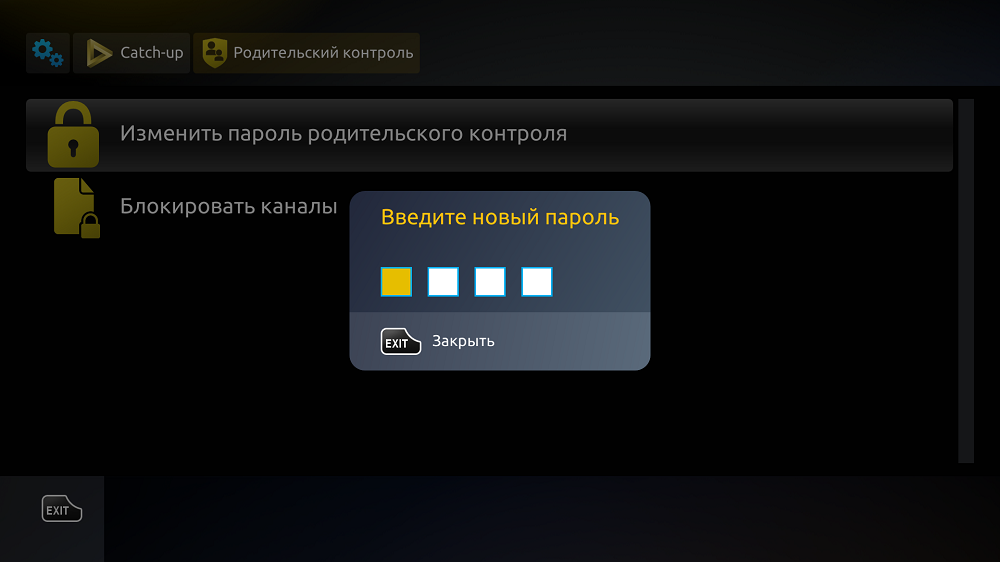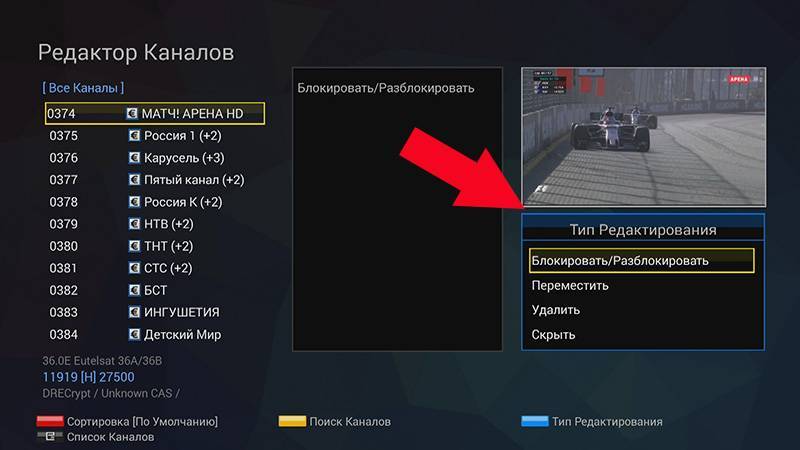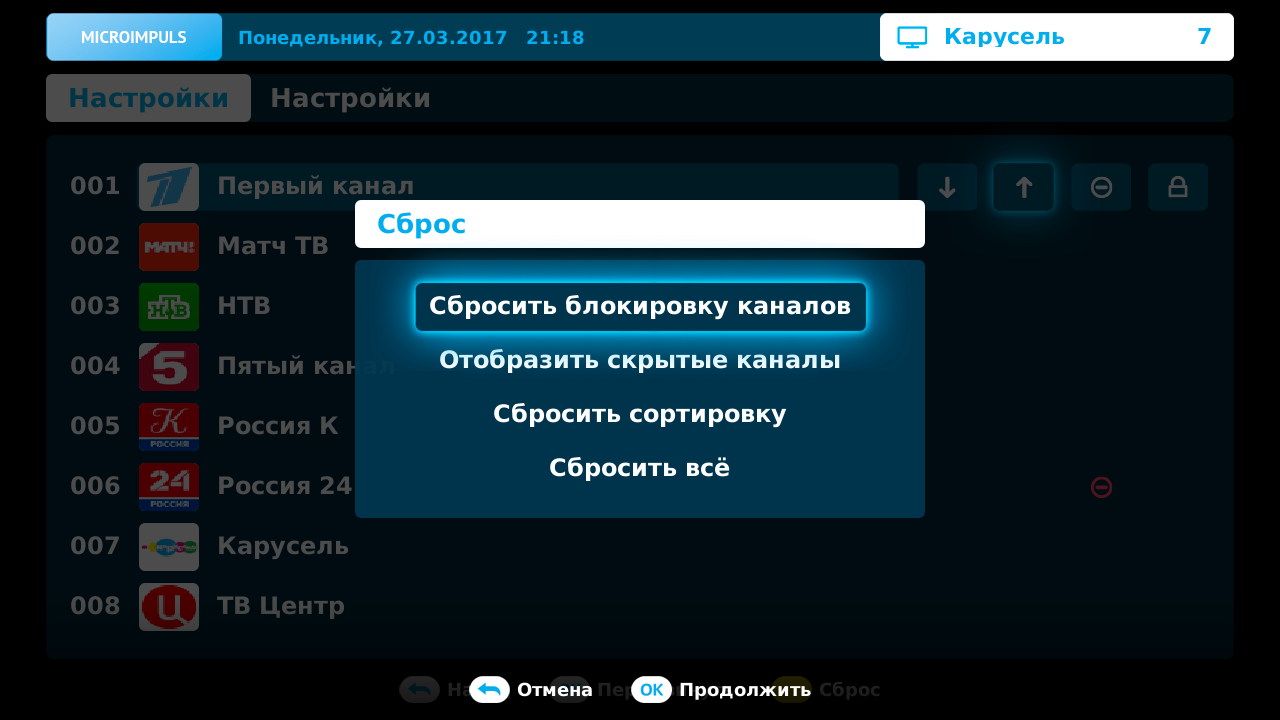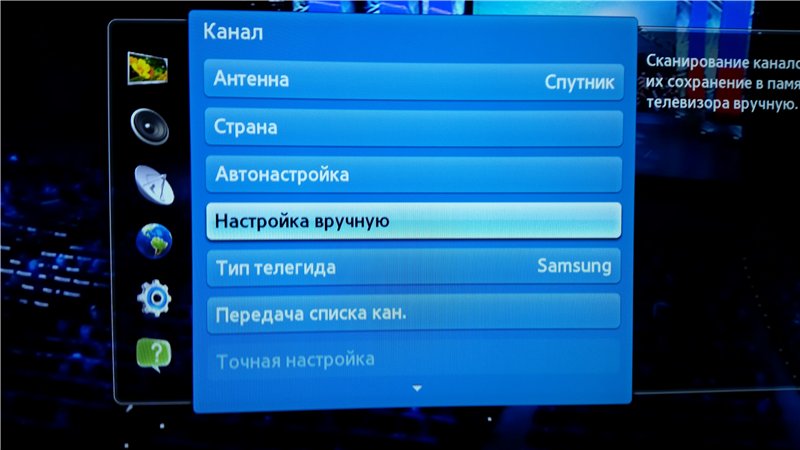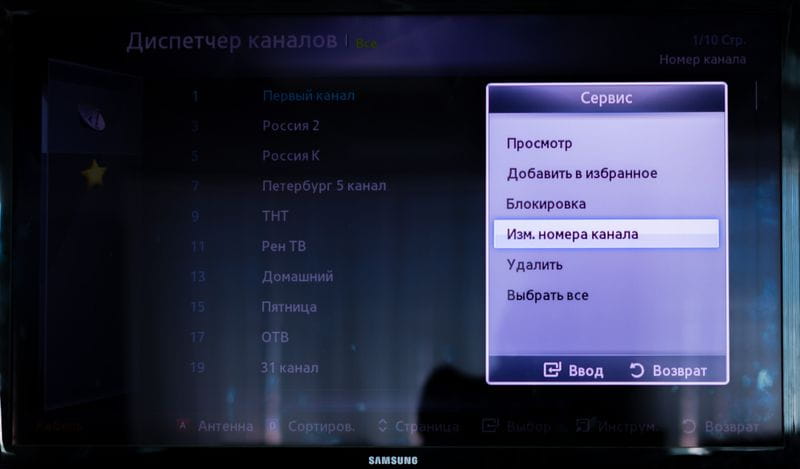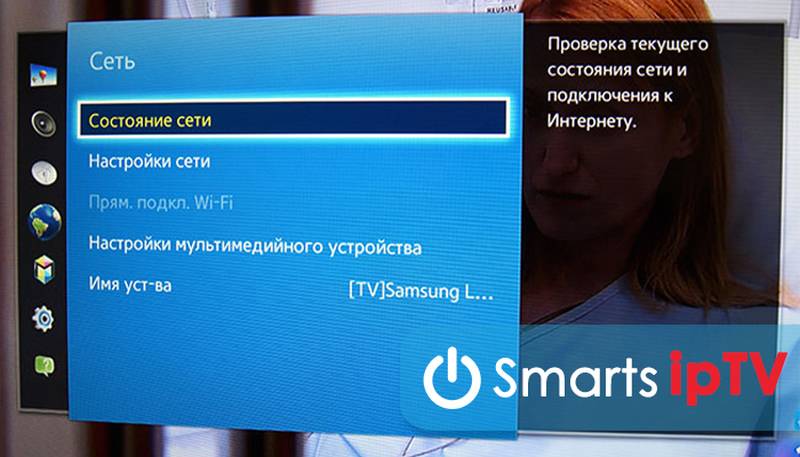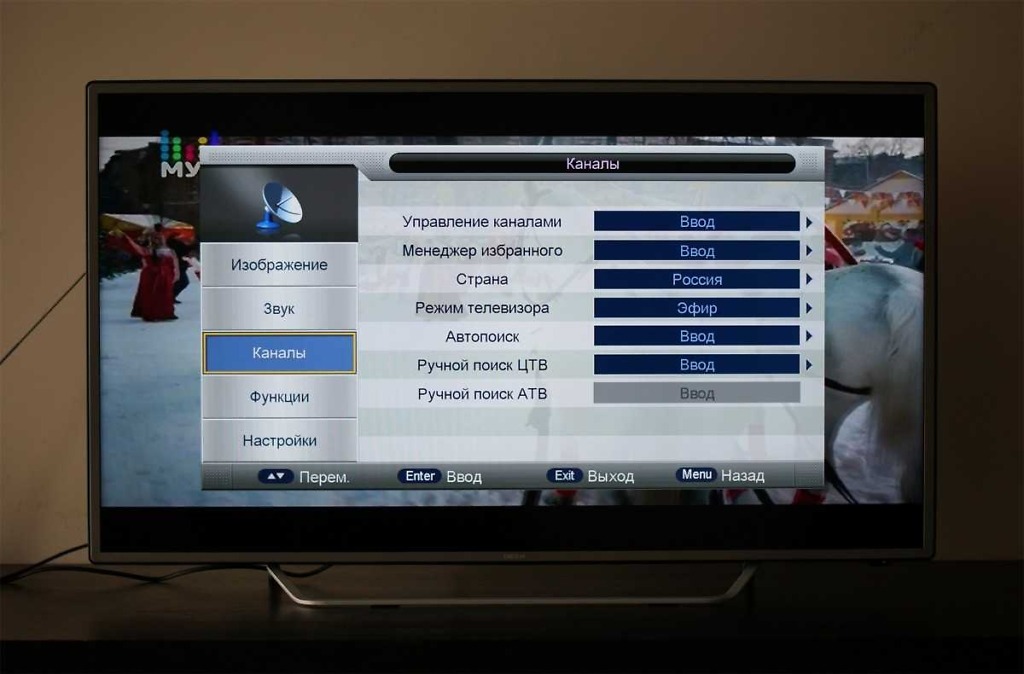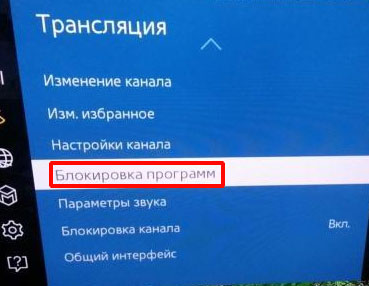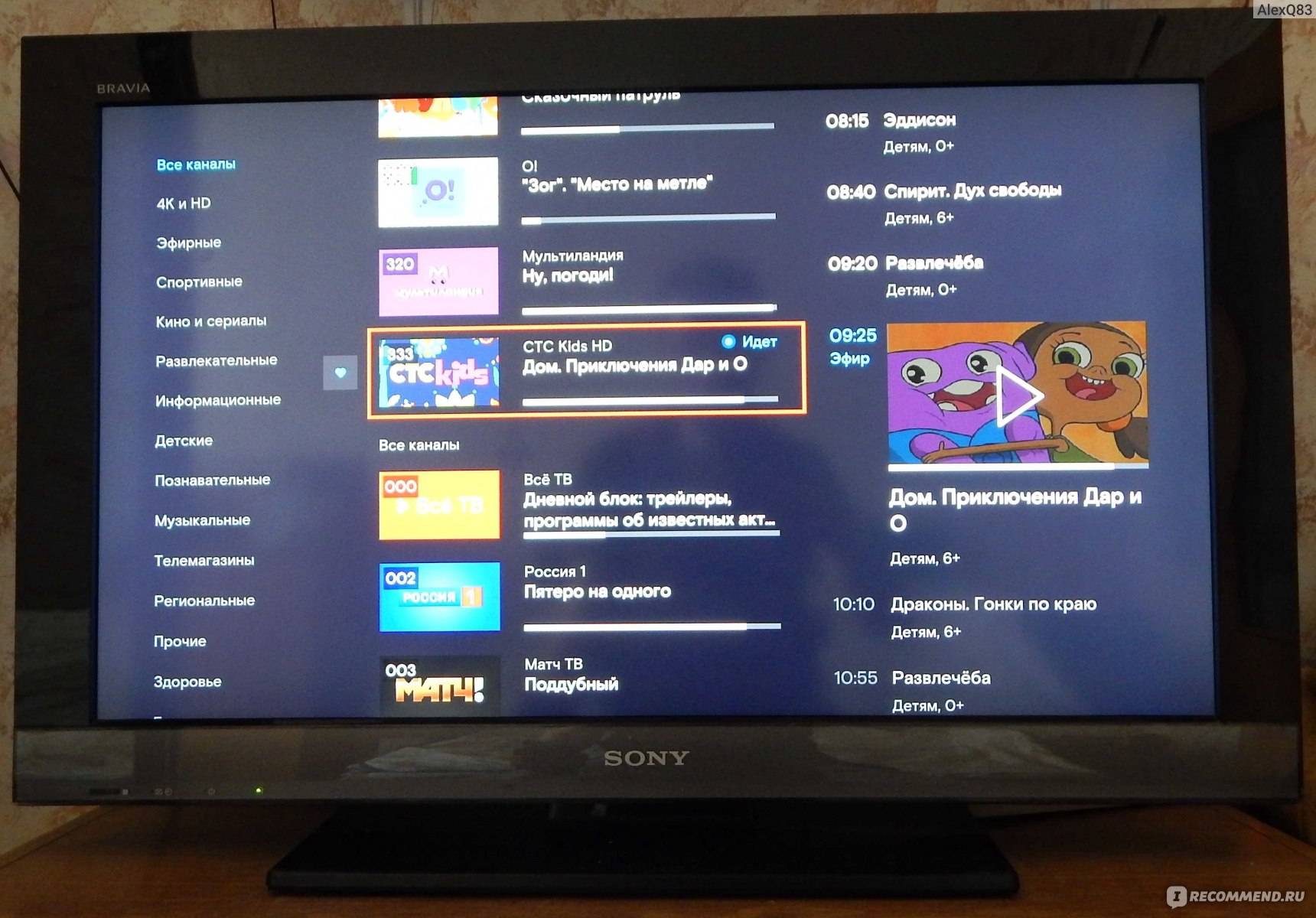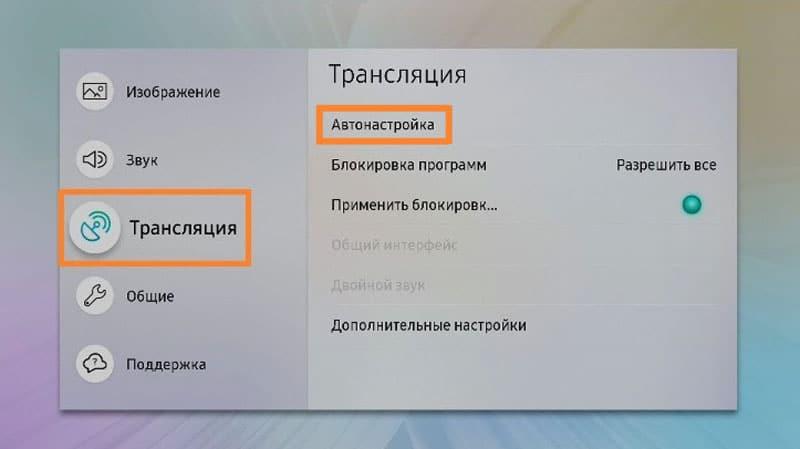Настраиваем доступ с помощью Wi-Fi-роутера
В зависимости от модели роутера процесс имеет свои особенности. На всех моделях блокировку можно выставить через настройки роутера. На устройствах TP-Link настройка выполняется так:
- Чтобы изменить конфигурацию роутера, следует прописать в браузере путь 192.168.1.1 и нажать на кнопку ввода;
- Появляется форма авторизации, по умолчанию логин и пароль здесь admin. Если эти данные были изменены ранее, то следует ввести актуальные;
- После удачной авторизации вы попадаете в панель настроек. Слева тут находится список разделов. Нужно перейти в Parental Control;
- Активируют функцию Родительского контроля, передвинув тумблер на позицию Enable в строке Parental Control. Выбирают родительское устройство или выставляют компьютер.
Именно с родительского устройства родители смогут управлять доступом к сайтам, и на это устройство не будут распространяться запреты. Чтобы сделать родительским компьютер, с которого вы зашли в консоль настроек, следует нажать на пункт Copy To Above. Чтобы при надобности назначить другой, следует вписать его MAC-адрес в строке MAC Address of Parental PC. Сохраняют настройки нажатием на клавишу Save
Как ограничить Ютуб для ребенка на телефоне с помощью пароля на приложении
Чтобы заблокировать определённое приложение на мобильном телефоне, следует установить специальную программу. Тут не нужно ничего дополнительно настраивать, просто ставят пароль и отмечают, какие именно приложения должны быть заблокированы. Самая удачная программа для этих целей App Lock.
Рекомендуется скачивать именно тут, так как есть похожие программы, которые работают некорректно.
После того, как приложение будет скачано и установлено, нужно будет задать пароль и подтвердить его. Сразу хочется сказать, не стоит придумывать слишком запутанные пароли, лучше вписать простенький код, который точно не забудется.
Чтобы заблокировать определённые приложения от детей, следует открыть весь список программ, установленных на смартфоне. Напротив каждого приложения будет нарисован замок, нажав на него, вы заблокируете или разблокируете ресурс.
Всё довольно просто. Об этом приложении хорошие отзывы, всё работает чётко и без глюков. Если есть желание изменить пароль, то стоит зайти в настройки программы, нажать на вкладку Set password и в открывшемся окошке поменять пароль.
Для iOS
На гаджетах с iOS можно воспользоваться еще одним очень интересным способом решения поставленной перед нами задачи. Здесь есть встроенная функция. Она так и называется – «Блокировка». Для ее активации сделайте следующее:
- В гаджете откройте раздел «Настройки»-«Общие»-«Блокировка».
- Щелкните по «Активировать».
- Придумайте и наберите код доступа (пароль) к операции.
- Перейдите в «Расширенное содержимое».
- Откройте раздел «Сайты»-«Всегда блокировать. » и напишите здесь все адреса «Ютуба».
- Поставьте о.
- Вернитесь к началу меню «Блокировка» и выберите там дополнительно «Блокировка установки приложений».
- Если у вас есть приложение от «Ютуба», удалите его.
На этом все. Но это только для операционных систем iOS. На «Андроиде» такого варианта нет и быть не может. Поэтому там придется пользоваться ранее изученными методами.
Как заблокировать Ютуб от ребенка на телефоне с помощью настроек приложения
Проблему блокировки нежелательного контента можно решить при помощи настроек в официальном приложении YouTube. На телефонах всех производителей интерфейс практически одинаковый. Последовательность действий такая.
После такой настройки выдача видео в поиске будет максимально безопасной. То есть не будут показаны ролики, не предназначенные для детских глаз
Нужно обратить внимание на то, что данный способ отнюдь не идеальный, о чём предупреждают разработчики. Дополнительно нужно следить за тем, какой именно аккаунт используется в Ютубе
Для ребёнка имеет смысл завести отдельную учётную запись, где будет включён режим безопасности.
Руководство для родителей по телевизорам Samsung
Узнайте, как использовать встроенный родительский контроль в телевизорах Samsung, чтобы управлять тем, к какому контенту на вашем телевизоре будут иметь доступ ваши дети.
Что мне нужно?
Обзор шагов
Как заблокировать приложения
Шаг 1. Выберите из главного меню. 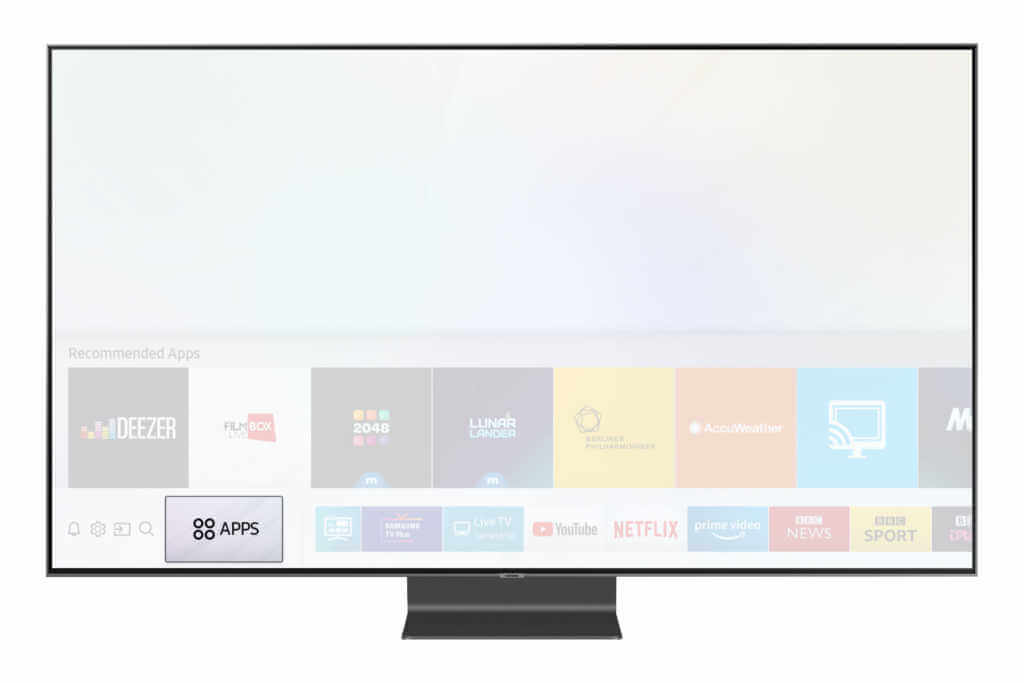 Шаг 2. Выберите либо с помощью пульта дистанционного управления, главного меню или голосового управления.
Шаг 2. Выберите либо с помощью пульта дистанционного управления, главного меню или голосового управления. 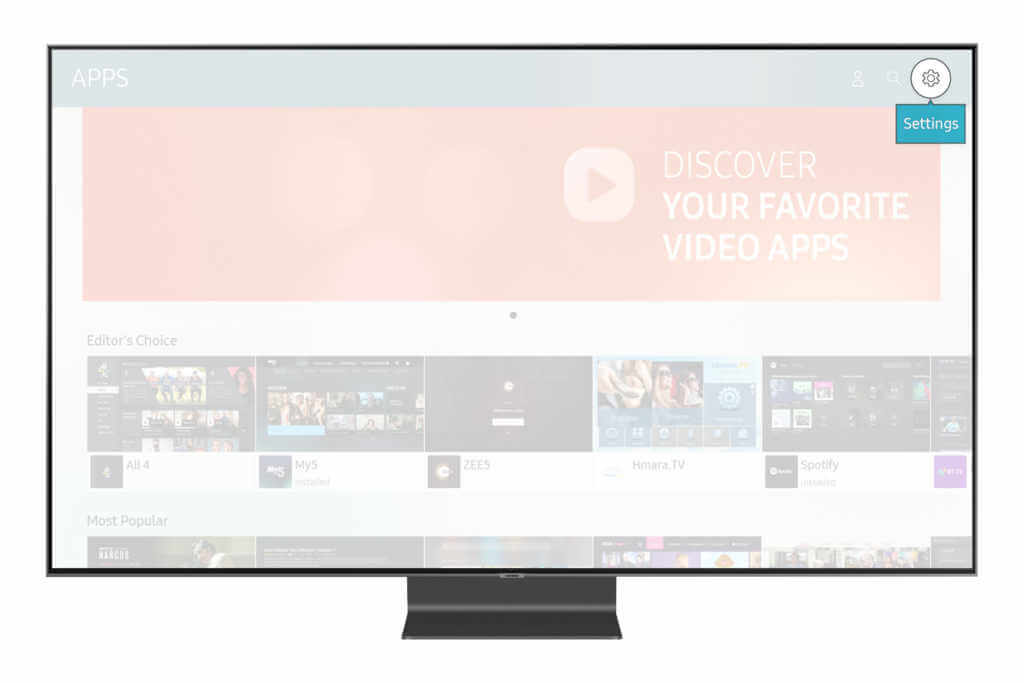 Шаг 3. Выберите приложение, которое хотите заблокировать. Затем нажмите на меню с помощью пульта дистанционного управления и выберите блокировку.
Шаг 3. Выберите приложение, которое хотите заблокировать. Затем нажмите на меню с помощью пульта дистанционного управления и выберите блокировку. 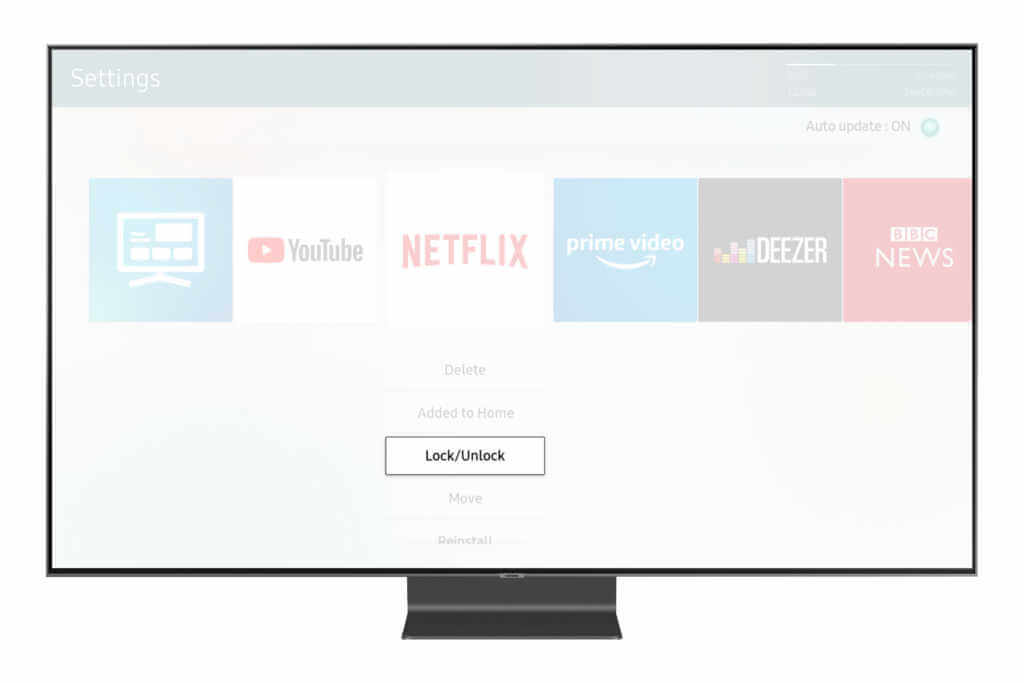 Вам будет предложено ввести свой пин-код (он будет сначала установлен во время установки).
Вам будет предложено ввести свой пин-код (он будет сначала установлен во время установки). 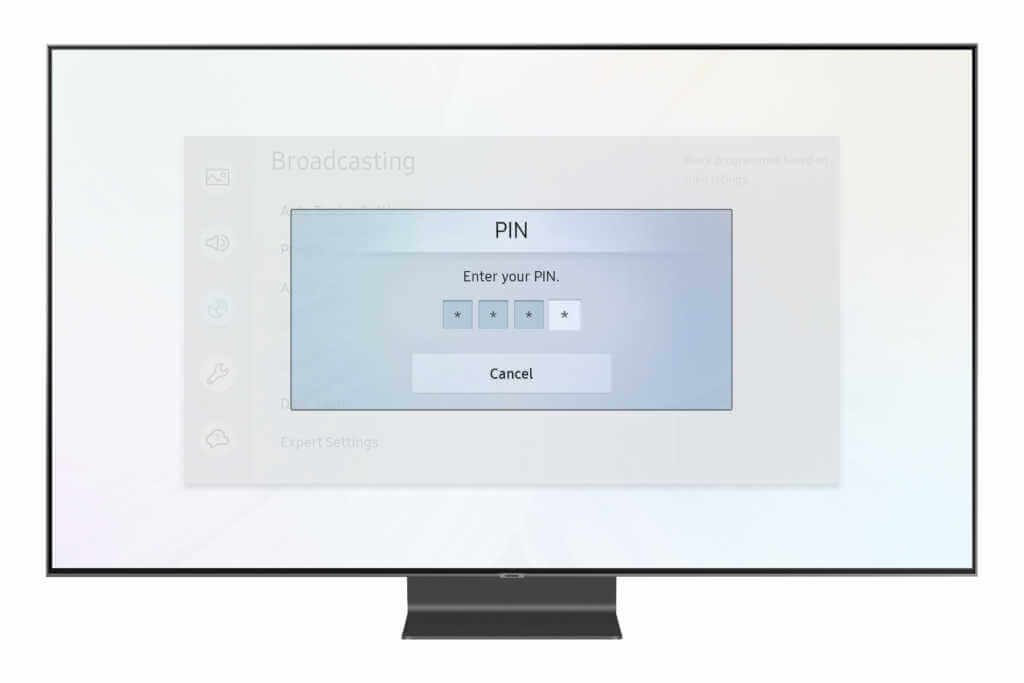
Шаг 4. Теперь приложение заблокировано, это отображается значком замка. Теперь вам понадобится ваш PIN-код, чтобы открыть приложение. 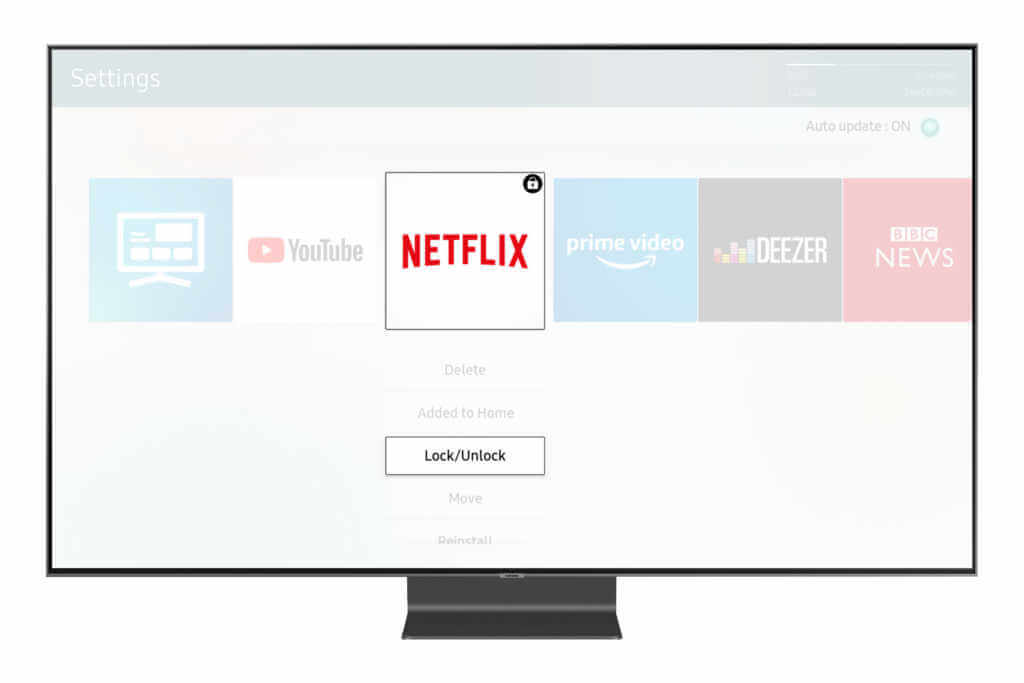
Шаг 5. меню.
Как изменить свой PIN-код
Шаг 1. Откройте либо с помощью пульта дистанционного управления, главного меню или голосового управления. 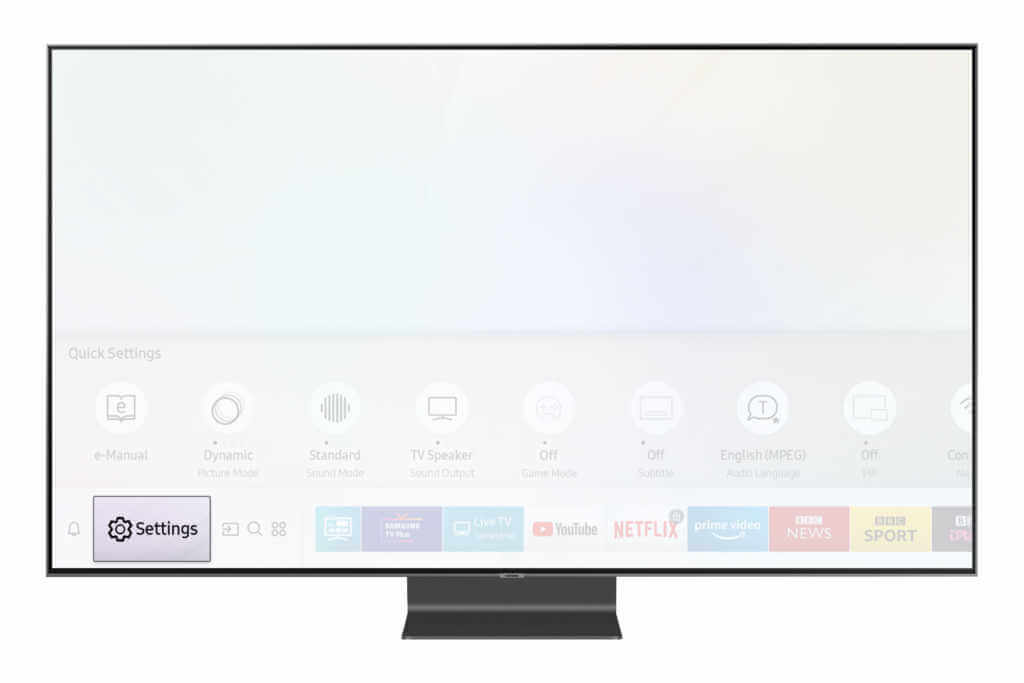 Шаг 2. Щелкните вниз, чтобы .
Шаг 2. Щелкните вниз, чтобы . 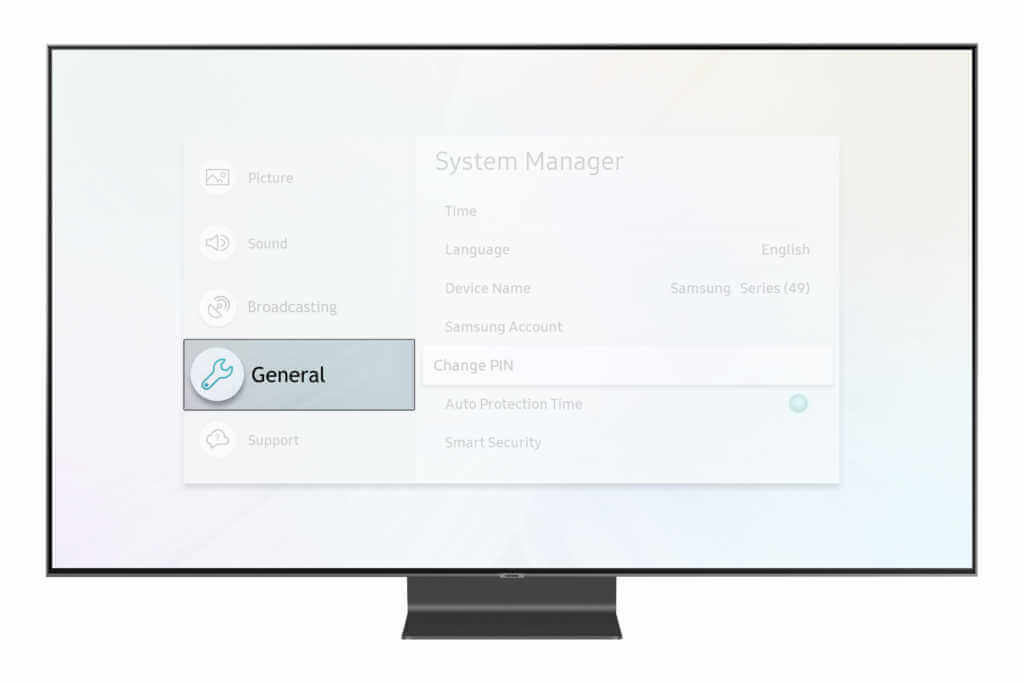 Шаг 3. Выберите и затем выберите .
Шаг 3. Выберите и затем выберите . 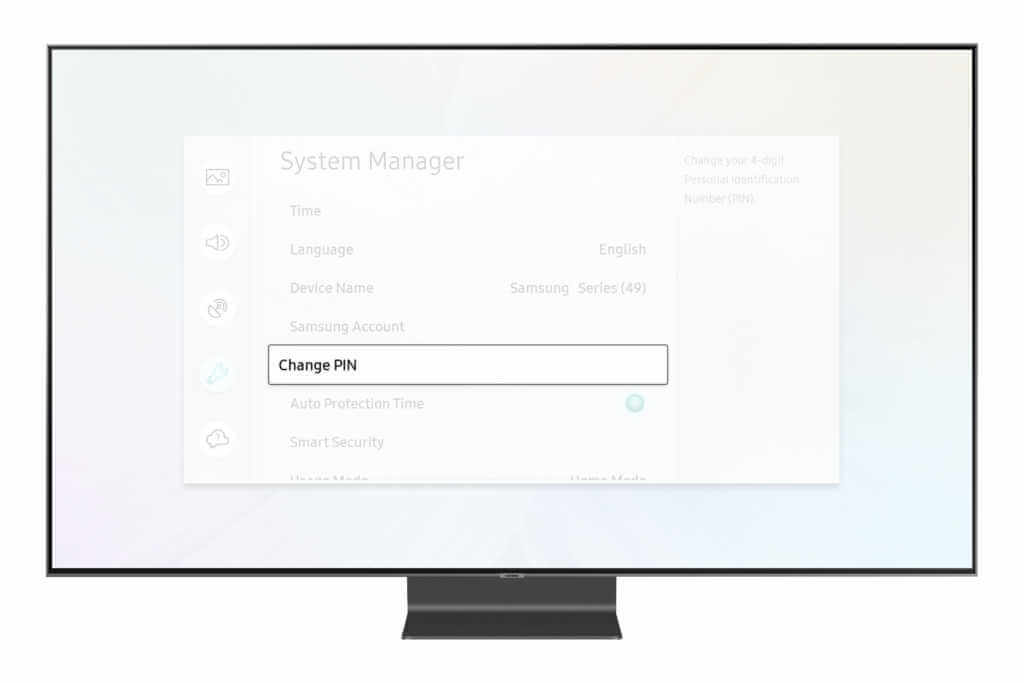 Шаг 4. Введите свой текущий PIN-код, затем дважды введите новый 4-значный PIN-код.
Шаг 4. Введите свой текущий PIN-код, затем дважды введите новый 4-значный PIN-код.
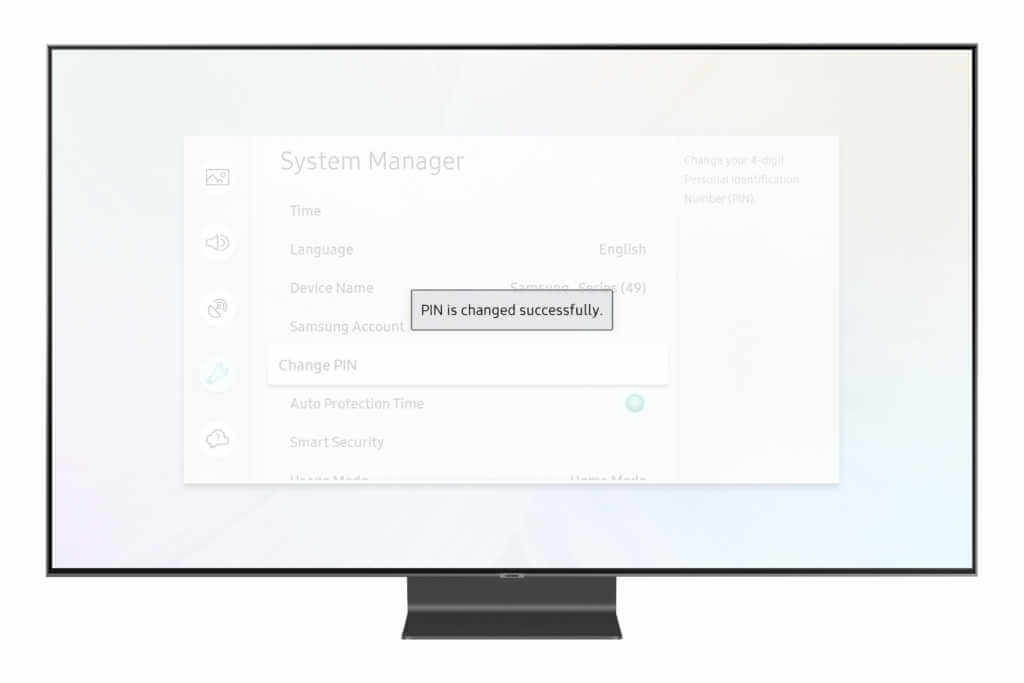 Ваш PIN-код успешно изменен.
Ваш PIN-код успешно изменен.
Шаг 5. меню.
Действия для пользователей Freeview или Freesat
Часть 1. Управление службами вещания
Шаг 1. Когда антенна подключена к телевизору, непосредственно выберите на пульте дистанционного управления, чтобы открыть главное меню.
Шаг 2. Прокрутите полосу влево, чтобы выбрать , либо прокрутите вправо и выберите .  Шаг 3. В качестве источника выберите телевизор.
Шаг 3. В качестве источника выберите телевизор. 
Шаг 4. меню.
Действия для пользователей Freeview или Freesat
Часть 2 — Как редактировать родительский контроль
Шаг 1. Выбирать Настройки] либо с помощью пульта дистанционного управления, главного меню или голосового управления.
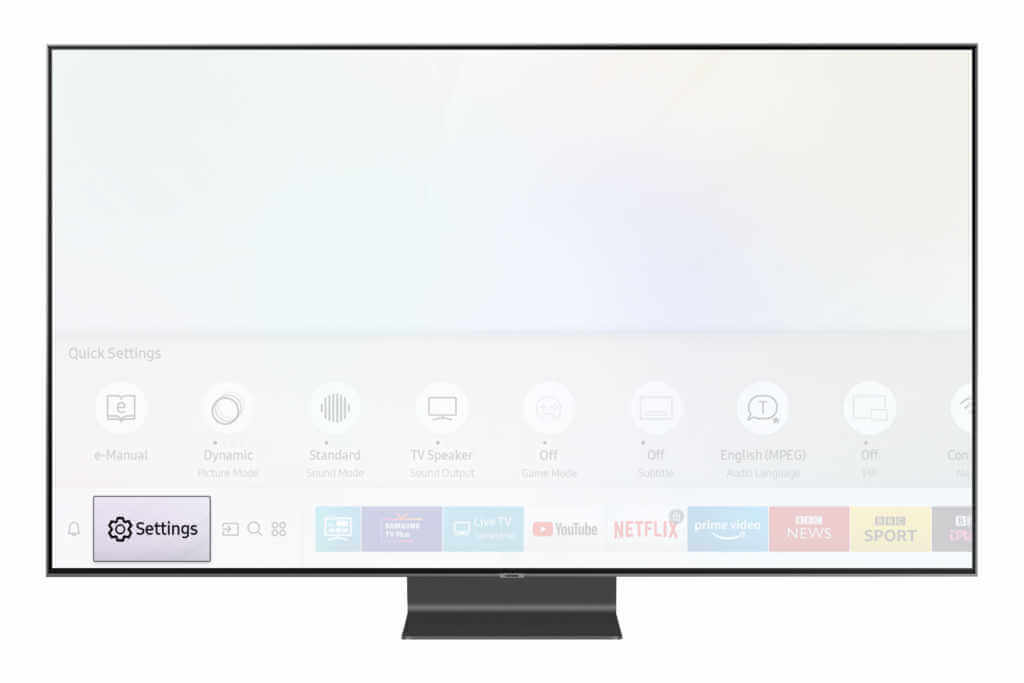
Шаг 2. Щелкните вниз, чтобы Вещание].
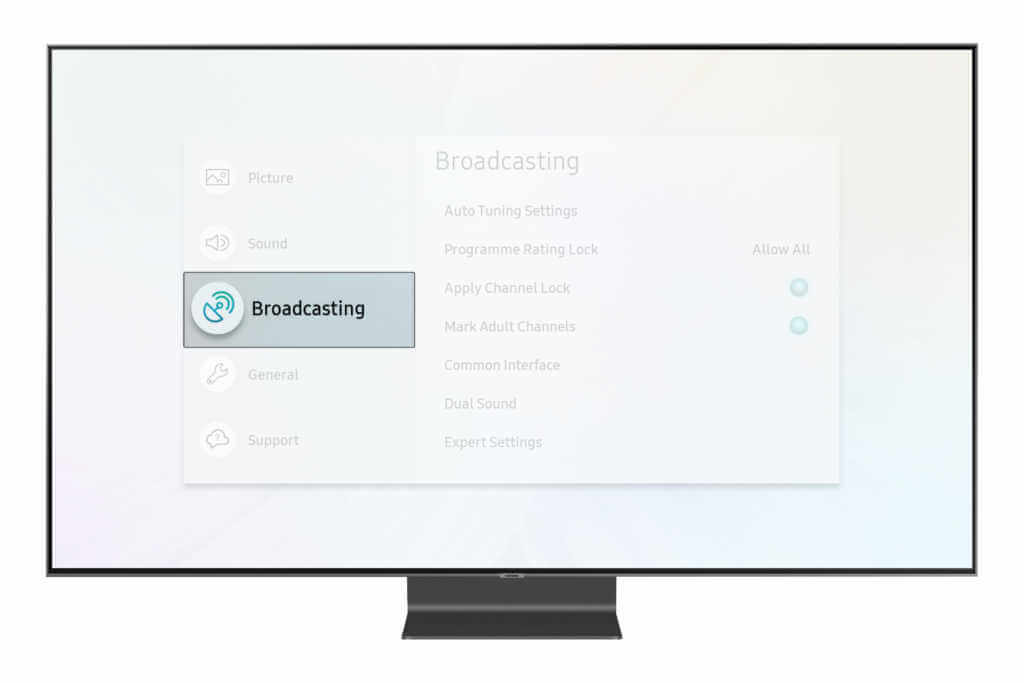
Шаг 3. Есть три варианта родительского контроля, которые можно редактировать и настраивать:
-Программа блокировки рейтинга -Блокировка канала -Отметить каналы для взрослых

Шаг 4. меню.
Как изменить блокировку рейтинга программы
Шаг 1. По умолчанию блокировка рейтинга программы установлена на .
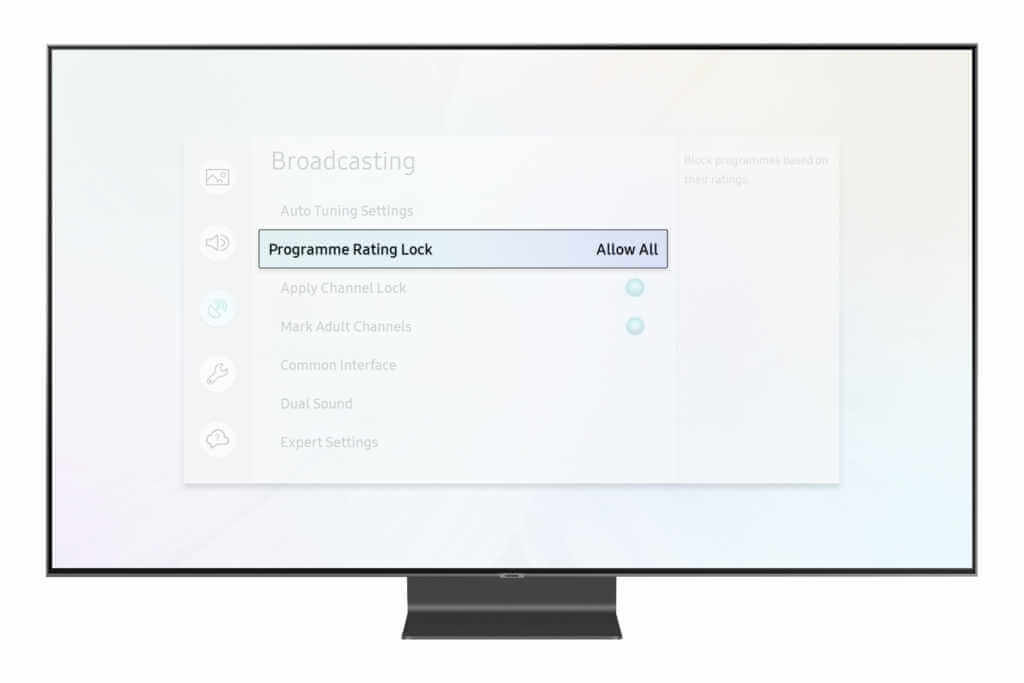
Шаг 2. Выберите и введите свой PIN-код.
Шаг 3. Выберите рейтинг вещания, соответствующий возрасту вашего ребенка.

Будут доступны только программы, которые ваш поставщик услуг сочтет подходящими для выбранной вами возрастной группы и младше.
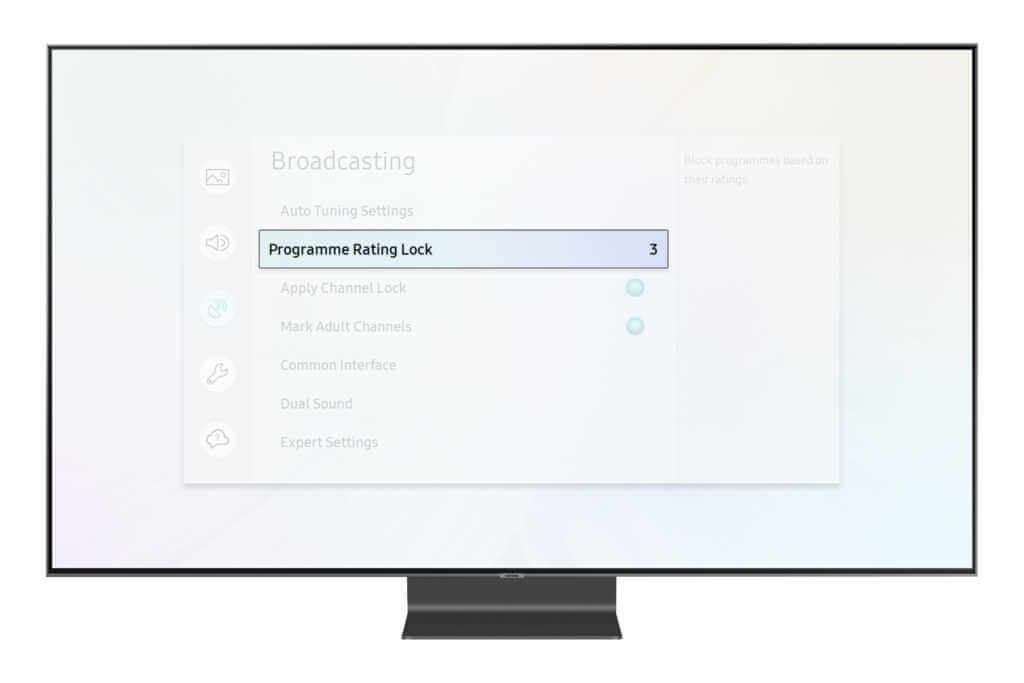
Шаг 4. меню.
Как применить блокировку канала и редактировать каналы
Шаг 1. Он включен по умолчанию и может быть отключен с помощью вашего PIN-кода. Эта функция позволяет блокировать и удалять каналы.
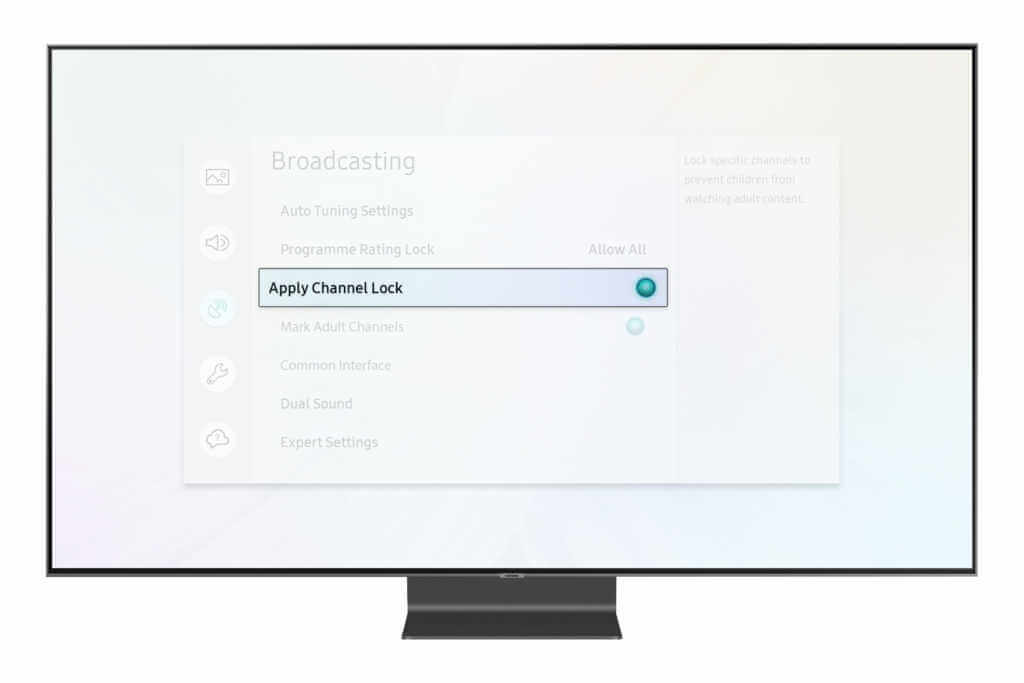 Шаг 2. Нажмите на и введите свой PIN-код. После этого меню настроек автоматически закроется.
Шаг 2. Нажмите на и введите свой PIN-код. После этого меню настроек автоматически закроется.
 Шаг 3. Чтобы редактировать каналы, откройте список каналов и, наконец, выберите в нижнем левом углу строки меню.
Шаг 3. Чтобы редактировать каналы, откройте список каналов и, наконец, выберите в нижнем левом углу строки меню.
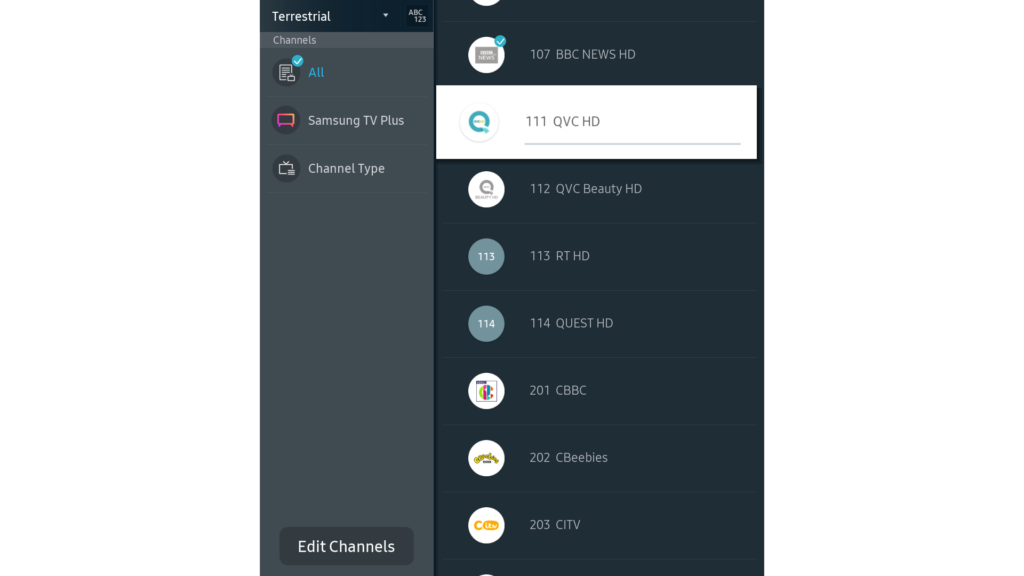
Шаг 4. Затем выберите все каналы, которые вы хотите заблокировать или удалить.
Примечание. Если вы удалите канал, вы можете восстановить его, только перейдя в «Настройки»> «Трансляция»> «Настройки автонастройки».

Шаг 5. Чтобы заблокировать канал, введите свой PIN-код..
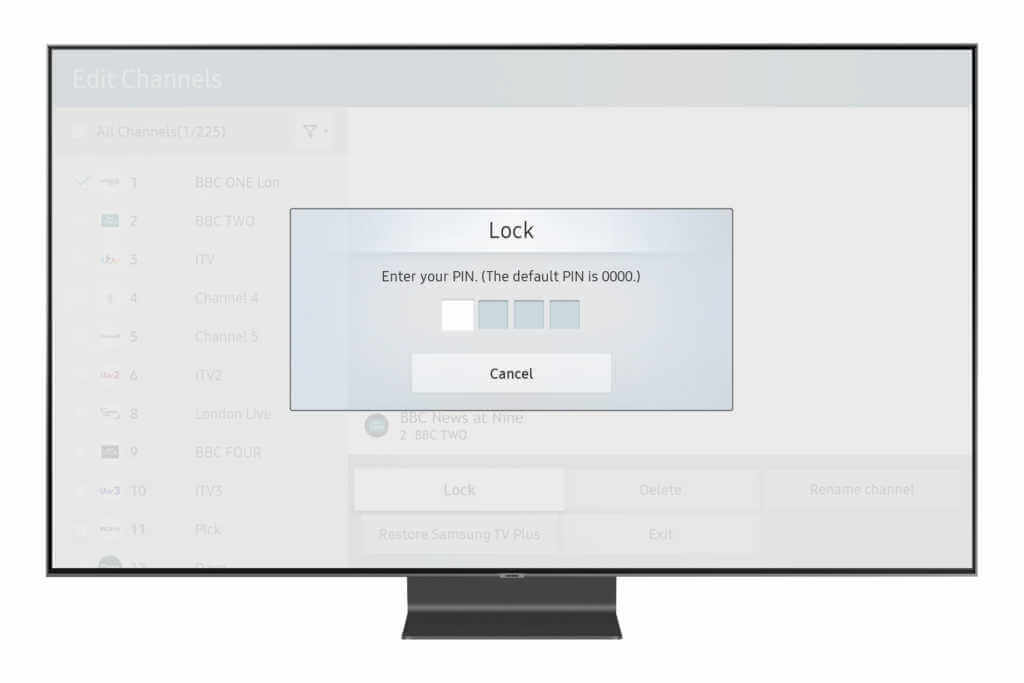
Шаг 6. Заблокированные каналы будут иметь небольшой значок блокировки, указывающий на то, что вам нужен PIN-код для их просмотра.
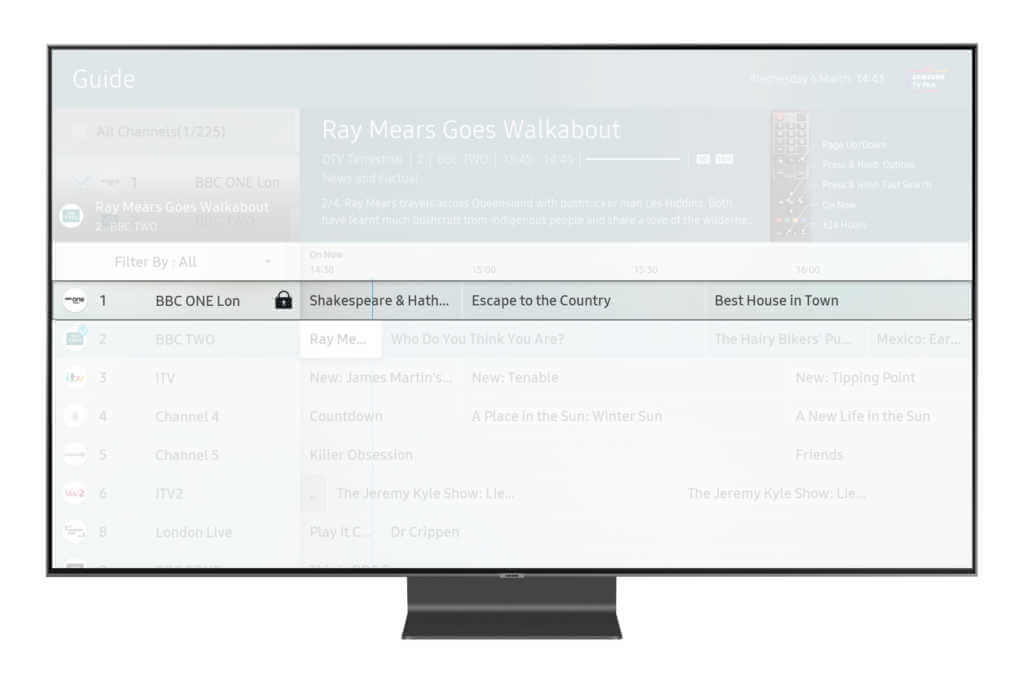
Шаг 7. Чтобы посмотреть этот канал, вам будет предложено ввести PIN-код..
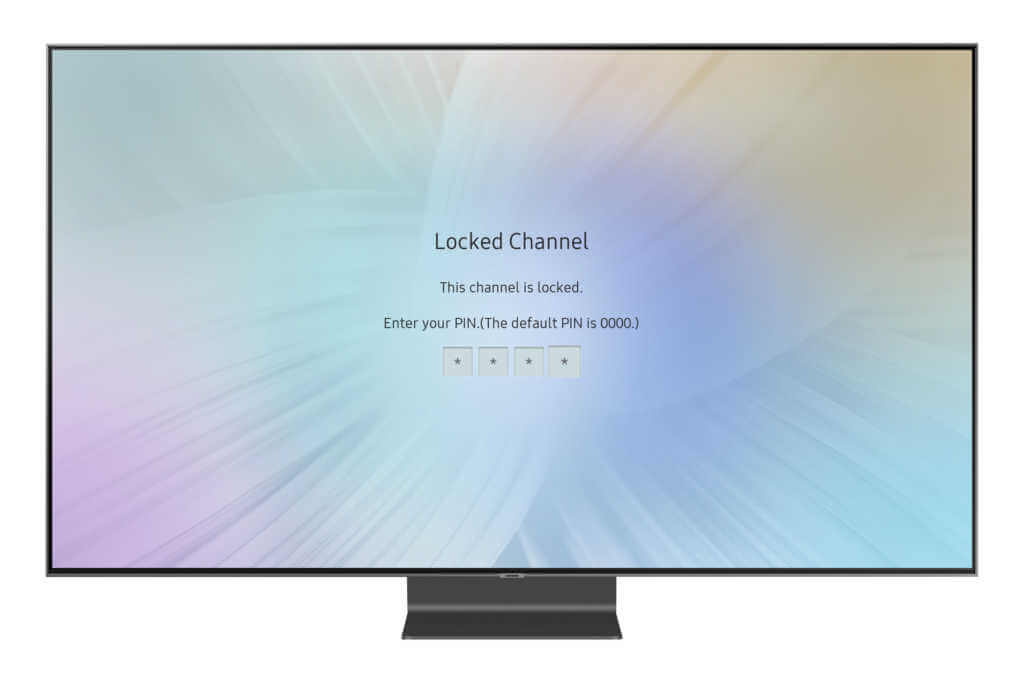
Шаг 8. меню.
Отметить каналы для взрослых
Шаг 1. Отключите эту функцию, щелкнув по ней. Это остановит доступность услуг для взрослых.
ПРИМЕЧАНИЕ: Некоторые поставщики не предлагают каналы для взрослых, что означает, что этот элемент управления автоматически становится серым.
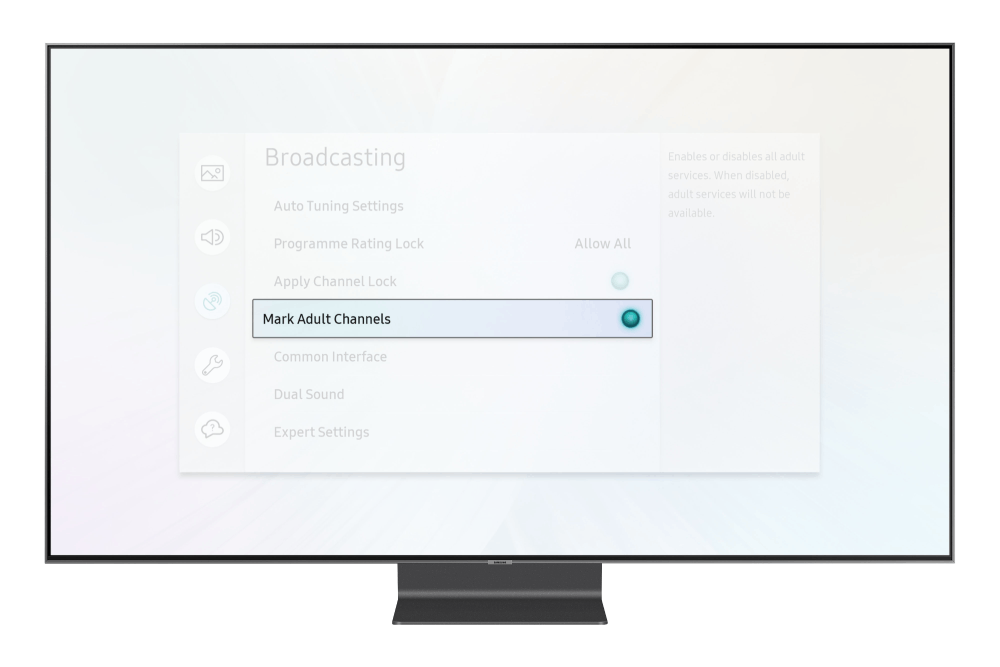
Искать гидов
Используйте поиск, чтобы найти руководства по устройствам, платформам и сетям или сообщите нам если вы все еще не можете найти руководство.
Перейдите по этим ссылкам, чтобы узнать больше или загрузить эту информацию.
Как отключить рекламу на телевизоре LG
Реклама на ТВ-панелях бренда бывает двух видов: самого телевизора и обычных рекламных роликов непосредственно при просмотре. В первом случае ситуация объясняется тем, что не состоялось переключение ТВ из демонстрационного режима в домашний.

Чтобы изменить это, нужно сделать следующее:
- Откройте настройки, выбрав с помощью пульта Home или MENU. Если не сработало, попробуйте кликнуть значок в правом верхнем углу монитора.
- Попав в настройки, нажмите «Расширенные настройки», а затем «Общие».
- В открывшемся меню найдите два варианта работы «Магазин» и «Дом».
- Выберите нужный режим без рекламы.
Некоторые пользователи утверждают, что не всегда получается убрать рекламу таким способом и помогает только сброс настроек до заводских. Но всегда помните, что после такой операции удалятся все данные пользователя, в том числе настройки и установленные приложения.
В процессе настраивания телевизора заново появляется меню, где можно выбрать режим просмотра «Дом».
Способы блокировки видео на Ютубе
Вариантов блокировки Ютуба, на самом деле, не так уж и много. Все они делятся на полную и частичную блокировку контента.
Полная блокировка
К родительскому сожалению, полностью заблокировать канал способна только администрация сайта. Причина должна быть веская, к примеру, автор нарушает правила, установленные сервисом.
Для этого родителям придется пожаловаться, воспользовавшись специальной формой. Ссылка на нее расположена непосредственно под видео. Получив жалобу, админы обязаны проверить сомнительный ролик. Если окажется, что правила хостинга действительно нарушены, он будет полностью заблокирован или получит ограничение к просмотру несовершеннолетними. Канал, на котором был выложен материал, получит предупреждение.
Заметив, что на определенном канале размещен непристойный контент, можно заблокировать доступ к нему для своего ребенка. Для этого открыть раздел с названием «О канале», найти здесь флажок и поставить отметку рядом с «Заблокировать пользователя». После таких простых манипуляций канал полностью исчезнет из рекомендаций и ленты. Делать это нужно зайдя в профиль, которым пользуется ребенок.
Частичная блокировка
Полную блокировку пары каналов нельзя назвать достаточно эффективным методом. Ведь родители не имеют возможности просматривать все видео вместе со своим ребенком. В таком случае стоит воспользоваться уже готовыми инструментами для фильтрации, которые есть на Ютуб.
Использование безопасного режима
Сайт предлагает возможность ограничивать доступ к роликам, которые уже были отмечены как недопустимые и на которые системой были наложены возрастные ограничения. Следовательно, если на видео есть подобная пометка, то посмотреть его ребенок не сможет.
Для активации безопасного режима необходимо открыть настройки учетной записи на Ютубе. Данная опция расположена в низу раздела «аккаунт». Здесь следует выбрать положение «Вкл.» и сохранить свои действия.
При этом следует помнить, что действия сохранятся только в браузере, где проводилась активация режима. Чтобы ребенок не смог отключать безопасный режим, нужно поставить пароль. Сделать это можно там же, где включался режим. Кроме фильтрации видеороликов, при использовании безопасного режима, дети не смогут просматривать запрещенные комментарии.
Использование плагина
Зачем полагаться на автоматический фильтр, тогда как можно заблокировать youtube с помощью плагина? Заблокировать Ютуб от детей можно воспользовавшись плагином VideoBlocker. Это расширение дает возможность отключить не только определенные видео, но и каналы целиком. Найти этот плагин к Ютубу можно в магазине расширений для используемого браузера. После установки можно приступать к поиску вредного контента.
После установки программы потребуется перезагрузить браузер. Теперь можно приступать к фильтрации видео, которое подлежит запрету. Найдя вредоносный контент, кликаем по названию правой кнопкой мышки. В выпавшем меню выбираем «Blockvideosfromchannel». После этого ролик уже не будет появляться в ленте, следовательно, ребенок не сможет его открыть для просмотра.
Родители могут занести в черный список не только отдельные видеоролики, но и каналы целиком.
Чтобы прекратить родительский контроль
Как мы видели, родительский контроль на вашем TCL TV LED 50EP681 очень полезен.
Вы можете активировать или деактивировать их в любой момент, даже не зная ПИН-кода.
Предоставление родителям возможности блокировать определенные программы или приложения – основная функция вашего TCL TV LED 50EP681.
Это возможно, например, благодаря технологии V-chip.
Удаление грубых частей компьютерных игр и блокировка различных веб-сайтов, содержащих изображения для взрослых или брань, конечно же, являются частью этого родительского контроля.
Надеемся, мы помогли вам разобраться в нашей статье.
Дополнительная помощь? Свяжитесь с нашей командой специалистов.
Как бороться с рекламой на Триколор
Большинство абонентов востребованного провайдера Триколор сталкивается с проблемой рекламы. Многие от этого испытывают дискомфорт, но даже не знают, что существует простое и быстрое решение проблемы. Для устранения неприятности пользователю потребуется немного личного времени и настойчивости.
Поэтапная схема по ликвидации рекламных роликов на Триколор:
- отключение отображения баннеров с помощью «настроек» устройства;
- смена времени в «настройках» ресивера;
- выполнение перепрошивки.
Самым надежным способом отключения рекламы на спутниковом ТВ считается обращение в службу поддержки. Для этого абоненту нужно позвонить в службу поддержки Триколор. Оператор попросит назвать личные данные, а также описать причину обращения. Зачастую после обращения проблема с рекламой устраняется через несколько суток.
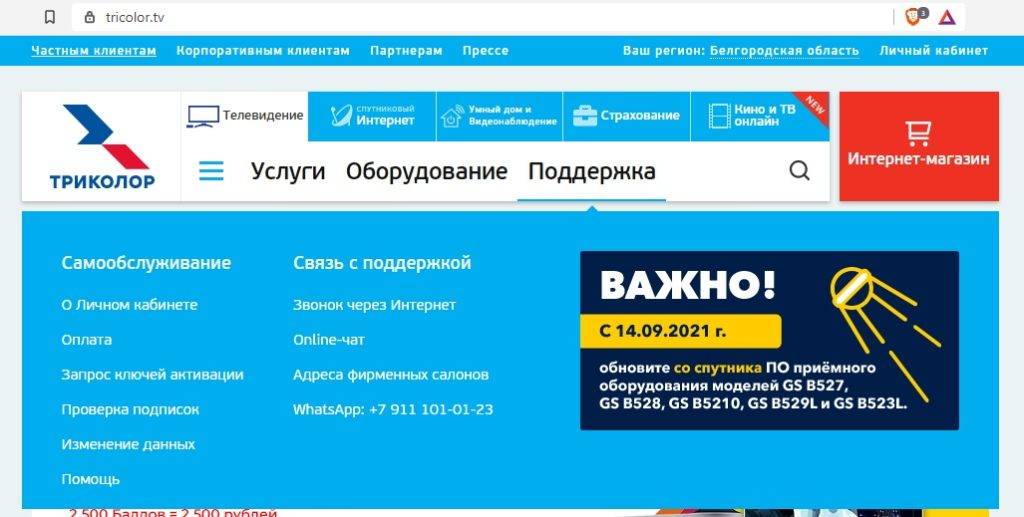
Связаться с поддержкой Триколор ТВ можно на официальном сайте.
Заявка выглядит следующим образом:
- выбор категории «отключение смс – рассылки, информационных сообщений, баннеров»;
- полное заполнение данных в анкете;
- пишем о срочности отключения межканальных рекламных роликов, которые мешают смотреть ТВ;
- осуществляем отправку заявления.

Перепрошивка приставки считается радикальным методом по устранению рекламы. В этом случае лучше воспользоваться версией Dre v 3.5.11. Прошивку оборудования лучше доверить специалистам, так как даже незначительная ошибка может привести к необратимым последствиям.
Одним из самых простых способов избавиться от межканальной рекламы является смена времени в «настройках» приемника.
Для перенастройки времени потребуется войти в меню, после чего выполнить следующие действия:

- перейти к системным установкам;
- выбрать опцию настроек;
- сделать установку времени.
В пункте «время отображения» требуется сделать отметку «0». Этот метод поможет избавиться от навязчивой рекламы на несколько месяцев.
Спутниковое телевидение Триколор может выйти из строя, показывать много рекламных роликов или выдавать ошибку «Boot». Все эти неполадки можно с легкостью устранить своими руками. Если же решить проблему самостоятельно не получается, то лучше обратиться за помощью к специалистам.
Как отключить Youtube в телефоне ребенка на сайте YouTube
Этот способ позволяет выборочно заблокировать отдельные ролики или каналы.
Блокировка на главном экране
- Нажимают на значок меню в виде трёх вертикальных точек рядом с нужным видео.
- Выбирают один из двух вариантов Заблокировать видео/Заблокировать канал.
- Вводят код, который появляется на экране или свой пароль доступа.
Блокировка на странице просмотра
- Нажимают на три вертикальные точки в верхней части проигрывателя, чтобы выбрать меню.
- Кликают по строке Заблокировать.
- В появившемся окошке выбирают Заблокировать видео/Заблокировать канал. При выборе второго варианта будет полностью заблокирован канал, где размещён неподходящий контент.
- Опять кликают по слову Заблокировать.
- Вводят свой пароль или цифры, которые появились на экране.
Такие настройки позволят ограничить доступ детей к определённым каналам.
Как отключить рекламу на Samsung Smart TV
В последних обновлениях Smart TV, компания Samsung внедрила функцию рекламы, что основана на запросах пользователя в поисковых системах.
Чаще всего, рекламные баннеры и уведомления появляются в интернет-браузере и приложениях, мешая просматривать фильмы или видеоролики.
Избавляемся от неё вышеупомянутым способом:
Переходим в раздел Сеть;
Открываем вкладу Состояние сети, IP сети;
Нажимаем на Настройки ДНС и вводим комбинацию цифр: 176.103.130.130.
Сохраняем изменения и наслаждаемся чистым браузером без надоедливой рекламы.
Если же что-то пошло не так, например, телевизор перестал подключаться к интернету, нажмите «автоматически выбрать ДНС» и настройки вернутся к стандартным.
Полная блокировка на компьютере
Любой сайт можно запретить к просмотру на компьютере. Правда, только на конкретной машине. Поэтому, если у вас несколько ПК, процесс придется повторить на каждом. При этом ни вы, ни ваш ребенок не сможете воспользоваться «Ютубом». Но в любой момент знающий человек способен исправить ситуацию. Как заблокировать «Ютуб» от ребенка на компьютере полностью? Существует несколько простых шагов на пути к данной задумке:
- Зайдите в «Мой компьютер».
- Отыщите там CWindowsSystem32drivers.
- В данной папке перейдите в etc.
- Откройте «Блокнотом» файл hosts.
- Напишите в конце открывшегося документа функции: 127.0.0.1 www.youtube.com и 127.0.0.1 www.m.youtube.com.
- Сохраните изменения.
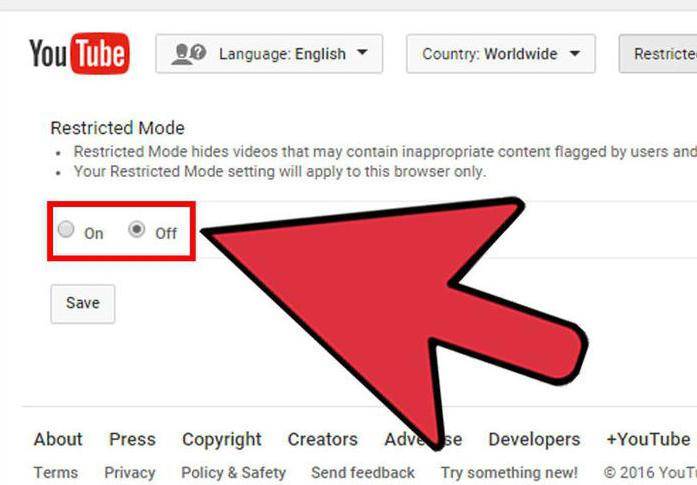
Соответственно, теперь во всех браузерах «Ютуб» откажется работать. И мобильная версия, и обычная. Чтобы вернуть доступ к сайту, необходимо снова отредактировать hosts. В нем потребуется стереть 2 написанные ранее функции. Ничего трудного. Поэтому особо умные и изобретательные школьники могут разобраться с этим явлением в 2 счета. Такое решение не слишком удержит детей.
Как настроить родительский контроль на TCL Smart TV
1. Родительский контроль
- Нажмите кнопку «Домой» на пульте дистанционного управления.
- Затем перейдите в Настройки.
- Выберите Родительский контроль.
- Создайте новый 4-значный PIN-код или введите текущий PIN-код.
Это ПИН-код родительского контроля. Он отличается от ПИН-кода учетной записи Roku, который можно использовать для добавления или удаления потоковых каналов из вашей учетной записи.
- Здесь вы найдете следующие пункты меню:
- Главный экран: отображение или скрытие Movie Store и TV Store или избранных бесплатных элементов в главном меню на главном экране.
- ТВ-тюнер: позволяет включать родительский контроль и блокировать или разблокировать телешоу на основе рейтингов ТВ, фильмов или отсутствия оценок. Ввод PIN-кода необходим для просмотра или прослушивания заблокированного контента.
- Изменить PIN-код: изменение PIN-кода.
Не забывайте свой PIN-код! Только сброс настроек Roku TV к заводским настройкам позволит вам вернуться к настройкам родительского контроля.
- Сбросить родительский контроль: удалите все настройки родительского контроля, включая PIN-код.
Для выполнения этого сброса вам необходимо сначала ввести свой PIN-код.
2. Классификация потоковых каналов
Каждый провайдер потокового канала должен указывать, как оценивается контент в его канале. Информация о рейтинге для определенного канала отображается в магазине каналов Roku следующим образом:
- Оценка: для всех возрастов — провайдер канала заявляет, что контент на его канале подходит для всех возрастов.
- Секретный контент: провайдер канала заявляет, что контент на его канале классифицируется в соответствии со стандартными рейтингами фильмов и телешоу.
- Контент без рейтинга: провайдер канала заявляет, что контент на его канале не имеет рейтинга в соответствии со стандартными рейтингами фильмов и телешоу.
Описание контента появляется только тогда, когда вы входите в магазин Roku Channel Store с вашего Roku TV или плеера. Эта информация не отображается при доступе к сведениям о канале из channelstore.roku.com на компьютере или мобильном устройстве.
Чтобы проверить описание содержимого потокового канала
- Нажмите кнопку «Домой» на пульте дистанционного управления.
- Затем перейдите к потоковым каналам.
- Найдите канал потоковой передачи по имени или просмотрите перечисленные категории.
- Выберите канал потоковой передачи, который вы предпочитаете, и проверьте описание контента.
- Зная классификацию контента выбранного потокового канала, вы можете:
- Добавьте его в свои каналы Roku, если он еще не добавлен.
- Удалите его из своих каналов Roku, если он уже добавлен.
3. Установите PIN-код учетной записи.
Вы можете защитить свою учетную запись Roku с помощью ПИН-кода, чтобы другие пользователи не могли вносить изменения без вашего согласия, такие как добавление или удаление потоковых каналов или совершение покупок с использованием вашей сохраненной платежной информации.
Это PIN-код учетной записи Roku. Он отличается от PIN-кода родительского контроля, который можно найти на вашем Roku TV, и используется для защиты настроек родительского контроля.
Чтобы настроить PIN-код для вашей учетной записи Roku
- Запустите браузер, который вы используете для выхода в Интернет на своем компьютере или мобильном устройстве.
- Авторизоваться а my.roku.com в адресной строке.
- Войдите в свою учетную запись Roku.
- Щелкните или коснитесь «Обновить» под заголовком предпочтения PIN-кода.
- Выберите параметр «Всегда запрашивать PIN-код для совершения покупок и добавления элементов» в разделе «Магазин каналов», создайте свой PIN-код, затем щелкните или коснитесь «Сохранить изменения».
- С этой настройкой потоковые каналы можно добавлять или удалять только путем ввода ПИН-кода.
Как сбросить пароль телевизора LG
Для сброса пароля можно использовать стандартную схему на примере марки телевизора LG. Если ТВ устройство перестало реагировать на сигналы пульта, или показывает один канал, не включается, а вместо этого выдает рамку для ввода цифр, то нужно ввести правильный пароль.
Если он неизвестен и пользователь задается вопросом о том, какой логин и пароль нужно вводить, а блокировка произошла случайно, нужно сделать ряд действий для решения этой проблемы.
На дистанционном пульте нужно набрать определенную комбинацию клавиш. Если в телевизоре пользователь сам не делал никаких действий, не менял в настройках пароли, то комбинация – 0000. Это стандартный вариант для большинства моделей телевизоров. Также есть альтернатива – 1234.
Можно снять пароль на телевизоре LG до заводского, используя следующую схему:
Как настроить цифровые каналы на телевизоре Самсунг через антенну?
- Зайти в раздел с настройками.
- Перейти через меню в подпункт безопасности.
- Выбрать пункт “Сброс пароля” .
- Специально один раз набрать пароль с ошибкой, и подтвердить действия клавишей ОК.
- Далее следует набрать на пульте следующую комбинацию: вверх, верх, вниз, верх.
- Ввести код 0313 и нажать кнопку ОК.
Теперь нужно проверить, получилось не сбросить пароль. Если всё прошло успешно, то код станет стандартным и для разблокировки необходимо вести 0000.
Дополнительный способ сбросить пароль:
- Выключить телевизор с пульта дистанционного управления.
- Совершить ряд действий: по порядку нажать на MUTE, 8, 2, 4.
- Включить ТВ, нажав на кнопку питания.
Сброс настроек для ПДУ Смарт Тач Контрол:
- Нажать на кнопку питания и включить телевизор.
- Набрать специальную комбинацию: Mute – увеличить громкость – Return – уменьшить громкость – Return – увеличить – Return.
Используя эти методы, получится сбросить пароль от телевизора к заводским настройками и установить новый код самостоятельно.
Как подключить интерактивное ТВ?
Пришла пора познакомиться с инструкцией пользователя Ростелеком для подключения интерактивного телевидения. Услугу можно подключить не только к телевизору, но и к компьютеру или к портативным устройствам (ноутбук, смартфон, планшет).
- Итак, вы пришли в офис продаж Ростелеком, заключили договор, оплатили и получили оборудование. Загляните внутрь и проверьте комплектацию. Там должна быть сама приставка, блок питания, пульт с батарейкой, переходники и несколько кабелей: «тюльпан», AV провод, Ethernet шнур, HDMI. Последний присутствует не всегда, но мы рекомендуем купить его отдельно – HDMI передает самую качественную картинку. Также в комплект должна входить инструкция по эксплуатации устройства и пульта, справочник с кодами и заполненный гарантийный талон. По умолчанию, у вас дома уже есть роутер от Ростелеком.
- Теперь идите домой, и отложите инструкцию с приставкой до завтра. В день заключения контракта провайдер занимается обработкой ваших документов, активацией лицевого счета с новой услугой. Ввиду высокой загруженности, этот процесс часто занимает несколько часов, в течение которых интерактивное ТВ подключить не получится. Другими словами, даже если вы сможете все подключить точно по инструкции, ТВ картинки не будет, и вы решите, что где-то допустили ошибку. Кстати, можете позвонить оператору колл-центра по номеру 8 800 1000 800 и уточнить, завершена ли активация услуги.
- Доброе утро! Приступим? С помощью инструкции мы объясним, как соединить приставку Ростелеком с роутером и как вывести картинку на телевизор. Также расскажем, как подключить интерактивное ТВ Ростелеком к телевизору без приставки – да-да, это тоже возможно.
Как подключить через роутер: инструкция
- Приступаем к соединению всех компонентов между собой.
- Чтобы подключить интерактивное телевидение Ростелеком через роутер, соедините его с приставкой при помощи Ethernet кабеля. Менее популярные способы – через WiFi адаптер или PLC переходник, который втыкается прямо в электрическую розетку. Минус первого – перерывающаяся ТВ картинка, ее зависимость от устойчивости вай фай сигнала. Недостаток второго – риск поломки при скачках напряжения в электросети.
- Далее, подключите ТВ приставку Ростелеком к телевизору при помощи AV или HDMI шнура. Теперь нужно подключить все компоненты к электричеству и включить. На модеме и приставке начнут моргать светодиодные лампочки, телевизор загрузится.
- Если все сделано верно, на телевизоре появится окно, где нужно будет выбрать ваш тип соединения AV или HDMI.
- Это все, у вас получилось подключить ТВ приставку к телевизору, далее нужно сделать настройку.Итак, мы рассмотрели этапы подключения интерактивного телевидения Ростелеком через вай фай роутер, далее, как и обещали, расскажем, как обойтись без приставки и модема.
Можно ли подключить ТВ без приставки: онлайн IPTV
Любой абонент Ростелеком может подключить доступ к ТВ каналам интерактивного телевидения на видео портале https://itv.rt.ru/ Для этого не нужна приставка, но телевизор должен поддерживать Smart службы и быть подключенным к интернету. Если у вас телевизор LG или Samsung не старше 3 лет, скорее всего приложение IPTV уже вшито в смарт панель устройства, в противном случае, скачайте его с официального магазина.
Не думайте, что это инструкция по бесплатному подключению интерактивного ТВ. Услугу цифрового вещания нужно сначала подключить, а для этого пройти регистрацию на вышеуказанном сайте. Когда зарегистрируетесь, найдите вкладку «Присоединить — «Интерактивное ТВ». Далее вас перекинет в окно для произведения оплаты. Кстати, здесь же можно оформить подписку – изучите предложенные варианты.
По этой инструкции вы сможете подключить интерактивное ТВ и на компьютер, и на смартфон, так как данные учетной записи на портале синхронизируются на всех устройствах.
Как заблокировать отдельный канал или видеоролик
Если вы обнаружили какое-то видео или целый канал с нежелательным контентом, то можете пожаловаться на него администрации сайта.
Как отправить жалобу
Нажмите на 3 точки под проигрывателем и выберите нужное действие.
В телефоне меню прячется под 3 точками вверху экрана.
Это не гарантирует, что видеоролик сразу исчезнет, и вы его больше не увидите, но администрация обратит на него внимание. Если там присутствует контент, который нарушает правила сообщества или может навредить психике детей, его уберут из общего доступа
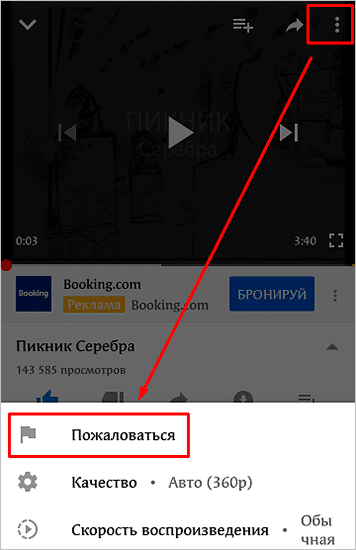
Как заблокировать нежелательный канал
Блокировать десятки видеороликов неудобно, но есть более простое решение. Вы можете скрыть все материалы конкретного видеоканала. Для этого перейдите на его страницу и нажмите на вкладку “О канале”, а затем на флажок. Выберите нужное действие из выпавшего списка.
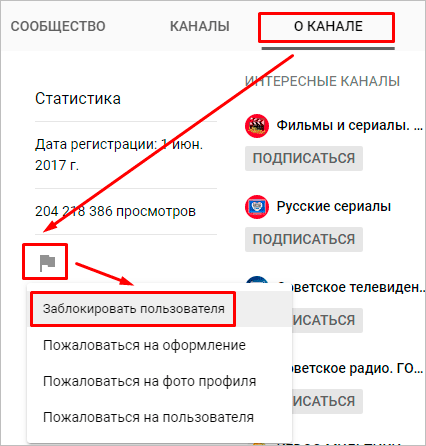
Чтобы проделать то же самое в мобильном устройстве, перейдите на канал пользователя, нажмите 3 точки в правом углу и выберите соответствующий пункт.
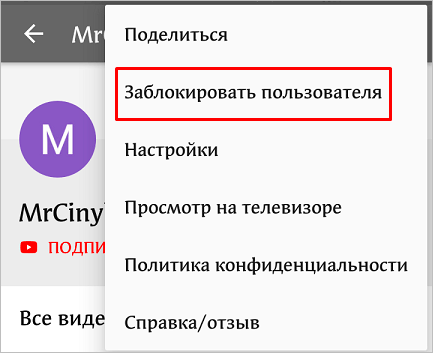
Плагин для Google Chrome
Если вы пользуетесь этим браузером, то можете установить специальное расширение, которое поможет быстро блокировать видео и каналы на YouTube. Для этого зайдите в соответствующий раздел программы.
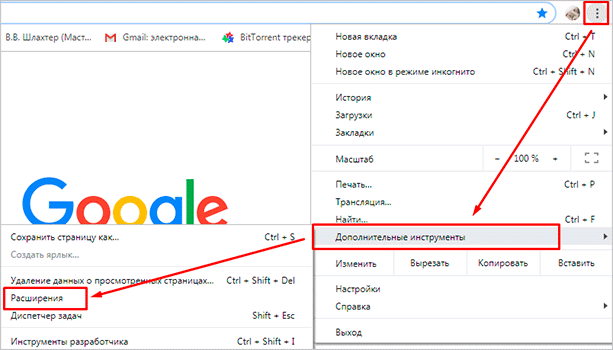
Затем откройте магазин.
Напишите в строке поиска название плагина “Video Blocker” и установите его.
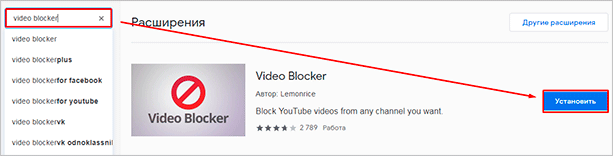
Если все прошло успешно, то вверху экрана появится логотип в виде запретительного знака.
Теперь просматривая видео, вы можете нажать на название канала правой кнопкой мыши и заблокировать все материалы, размещенные на нем.
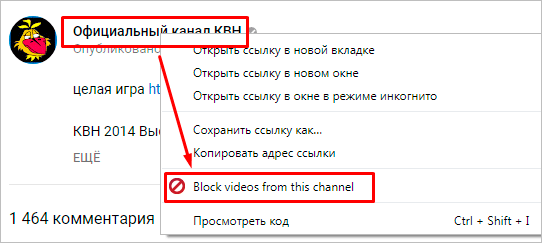
Блокировка канала или ролика на YouTube
Иногда «Ютуб» выводит в рекомендации ролики, которые нет желания смотреть. Сразу появляется порыв спрятать их навсегда, такие видео можно заблокировать.
Можно ли вручную
Нет 100%-го способа, как заблокировать канал на «Ютубе» с телефона, но с компьютера можно использовать такие расширения, как Opera или Chrome. Они позволяют блокировать все видео с определенного аккаунта. Как только встречается видеозапись с канала, который не следует смотреть, нужно нажать правой кнопкой мыши на файл и выбрать опцию «Блокировать видео с этого канала».
Далее нужно указать, почему неинтересно. Больше это и подобные видео не будут появляться в рекомендациях.
 Чтобы заблокировать канал, используют расширения Opera или Chrome.
Чтобы заблокировать канал, используют расширения Opera или Chrome.
Отправка жалобы
Видеофайл могут заблокировать и администраторы платформы. Достаточно подать жалобу, для этого:
- Зайти в аккаунт на YouTube.
- Нажать на значок 3 точек, расположенный под проигрывателем.
- Откроется меню, где отметить функцию «Пожаловаться» и указать причину жалобы.
- Можно добавить дополнительные сведения, если это поможет администраторам сервиса объективно оценить запрос.
Как поставить пароль на ютуб на телевизор Samsung?
Ответ: Для того, чтобы поставить пароль на телевизор «Samsung» нужно зайти в меню, затем на вкладку «Система», затем «Защита». Там Вы сможете поставить всевозможные пароли: на нужный канал, программу и так далее.
Можно ли установить пароль на YouTube?
- Открываем “Настройки”.
- Среди всех пунктов находим раздел “Приложения”.
- Затем выбираем “Защита приложений”.
- Отобразится список установленных программ. Находим нужный нам ютуб и отмечаем его.
- Затем нажимаем на “Задать пароль”, после чего придумываем стандартный PIN-код.
Как поставить пароль на ютуб на телевизоре?
Откройте приложение “YouTube” на мобильном устройстве и нажмите на свою аватарку в правом углу экрана. Затем идем в “Настройки”, “Общие” и передвигаем рычажок напротив надписи “Безопасный режим”. Примечание: данную опцию можно включить также на телевизоре с функцией “Smart TV”. Делается это так же, как на компьютере.
Как включить детский режим в ютубе на телевизоре?
- Откройте сервис Smart Hub.
- Перейдите в раздел с приложениями.
- Выберите Samsung Apps (Приложения Samsung).
- Выберите Search (Поиск).
- Введите «YouTube Детям«.
- Выберите приложение из результатов поиска.
- Нажмите Enter (Выбрать), чтобы начать скачивание.
Можно ли заблокировать Ютуб на телефоне?
Откройте раздел «Сайты»-«Всегда блокировать…» и напишите здесь все адреса «Ютуба». Поставьте о. Вернитесь к началу меню «Блокировка» и выберите там дополнительно «Блокировка установки приложений». Если у вас есть приложение от «Ютуба», удалите его.
Как заблокировать доступ к Ютубу на компьютере?
- Зайдите в «Мой компьютер«.
- Отыщите там CWindowsSystem32drivers.
- В данной папке перейдите в etc.
- Откройте «Блокнотом» файл hosts.
- Напишите в конце открывшегося документа функции: 127.0.0.1 www.youtube.com и 127.0.0.1 www.m.youtube.com.
- Сохраните изменения.
Как отключить YouTube в смартфоне?
- Войдите в аккаунт.
- На главном экране откройте раздел Приложения.
- Выберите приложение YouTube.
- Прокрутите страницу вниз и перейдите в Настройки.
- Найдите пункт Безопасный режим.
- Выберите Включено или Отключено.
Как поставить пароль на смарт ТВ?
- Входим в меню. Ищем настройки.
- Выбираем, что именно хотим заблокировать. .
- Должна появиться инструкция, что делать дальше.
- Прочитав инструкцию, переходим в «Настроить подключения».
- Выбираем сеть, которую хотим заблокировать.
- Вводим пароль.
- Нажимаем готово.
Как установить родительский контроль на телевизоре Samsung?
- На пульте ДУ нажмите кнопку входа в меню. .
- Выберите «Установка», и затем нажмите «Enter».
- Найдите пункт «Родит. .
- В следующем окне укажите действующий PIN-код (свой, если он установлен, или заводской – 0000).
Как поставить пароль на любое приложение?
Надо найти пункт ”Безопасность”, а внутри уже найти раздел ”Блокировка приложений”. Останется только выбрать отдельный пароль или использовать основной и можно выбирать приложения, которые будут заблокированы. При их запуске будет предложено ввести пароль.
Возможные проблемы с установкой
Если точное следование вышеприведенным инструкциям не привело к успешной установке приложения на Смарт-ТВ, нужно разобраться, что именно шло не так:
- Проверяем наличие стабильного интернета. Посмотрите, ловят ли сигнал другие устройства, или попробуйте использовать кабель для соединения.
- Пробуем обновить прошивку, скачав нужный файл на сайте Самсунга через ПК и перенеся его на флешку.
Если эти меры не помогают, обращаемся в поддержку. Прежде чем звонить специалистам, подготовьте всю нужную информацию: модель телевизора и версию прошивки.
Еще один метод заключается в связывании устройств посредством утилиты youtube activate. После скачивания программки открываем одновременно и настройки Смарт ТВ, и Ютуб. Выбираем “Связать устройства”, после чего нужно ввести код активации. Далее переходим на Youtube, ищем в меню “Подключенные телевизоры”, и вбиваем напротив “Новый телевизор” код активации. Чтобы завершить успешное связывание, нажимаем “Добавить”.
Как подключить сони плейстейшен 2 к телевизору lg смарт тв
Как перезагрузить lg смарт тв
Wisdom share smart cloud tv что это
Как подключить apple tv к автомобилю
- Как установить zona на смарт тв


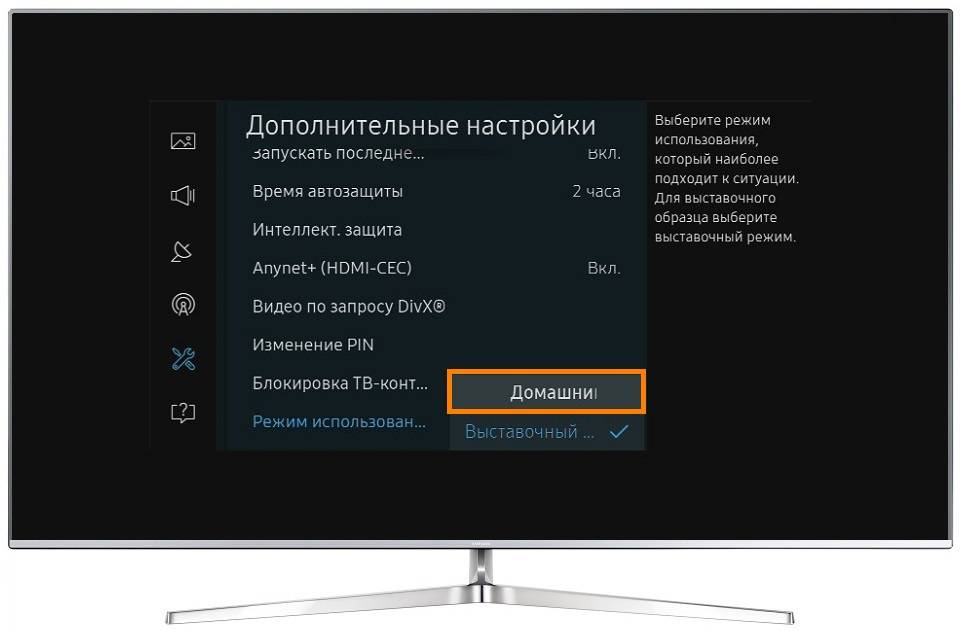
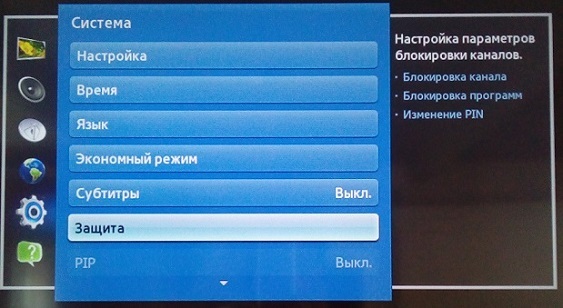

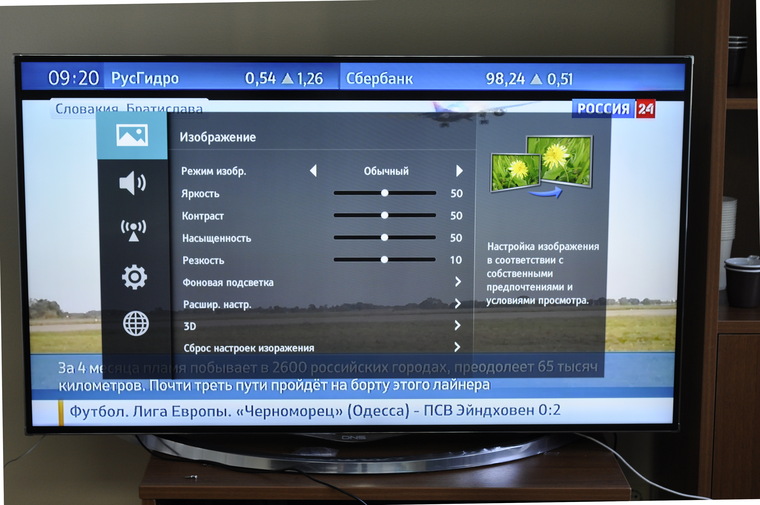
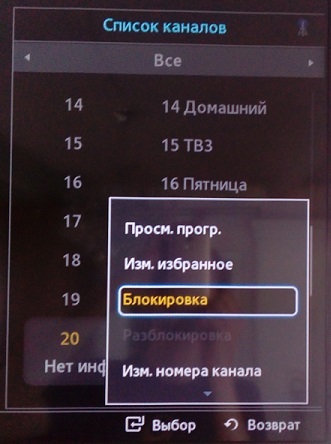
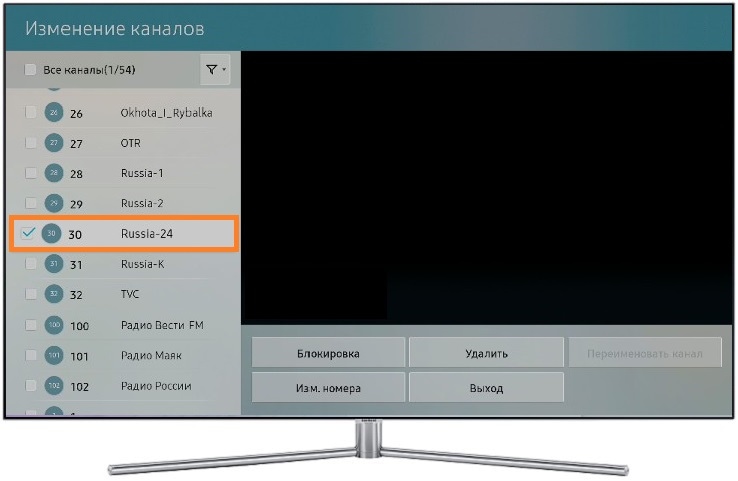
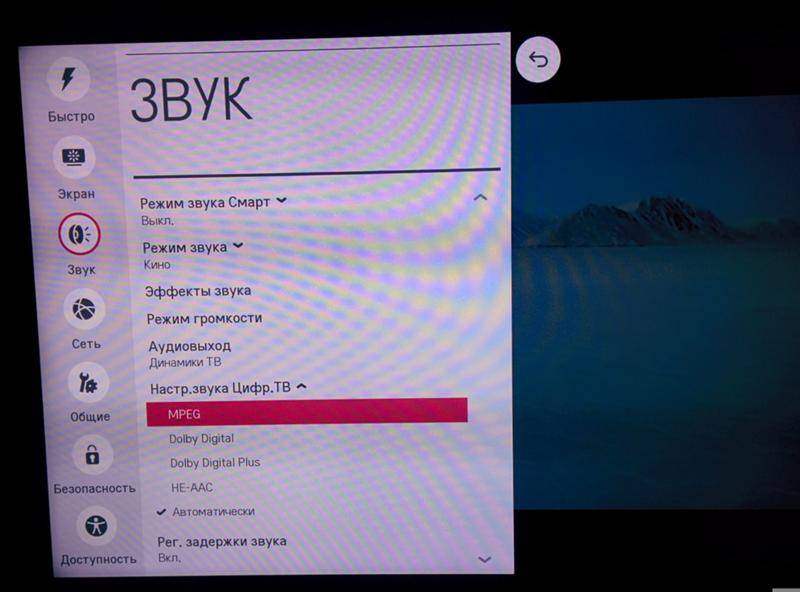


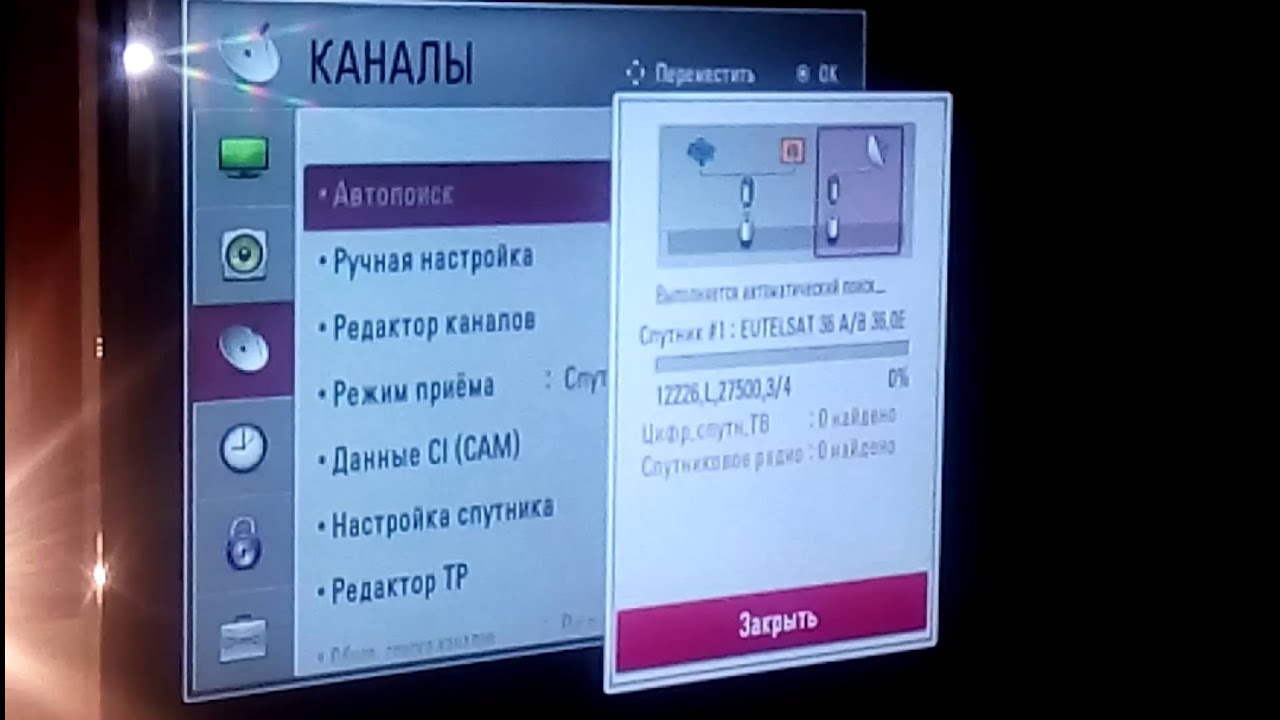
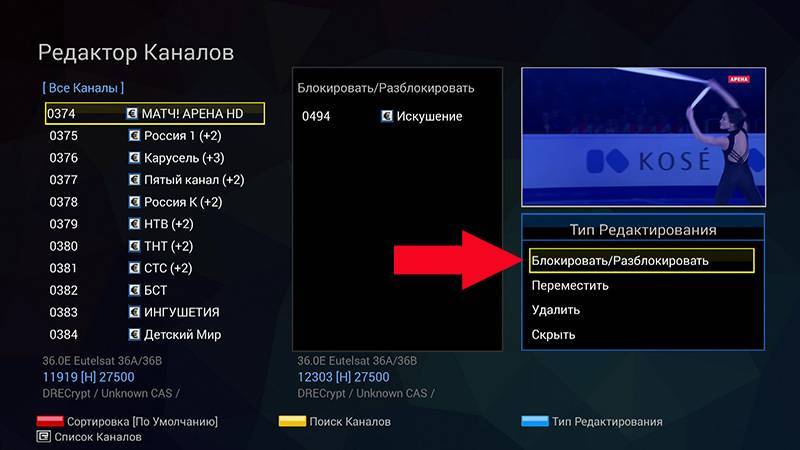
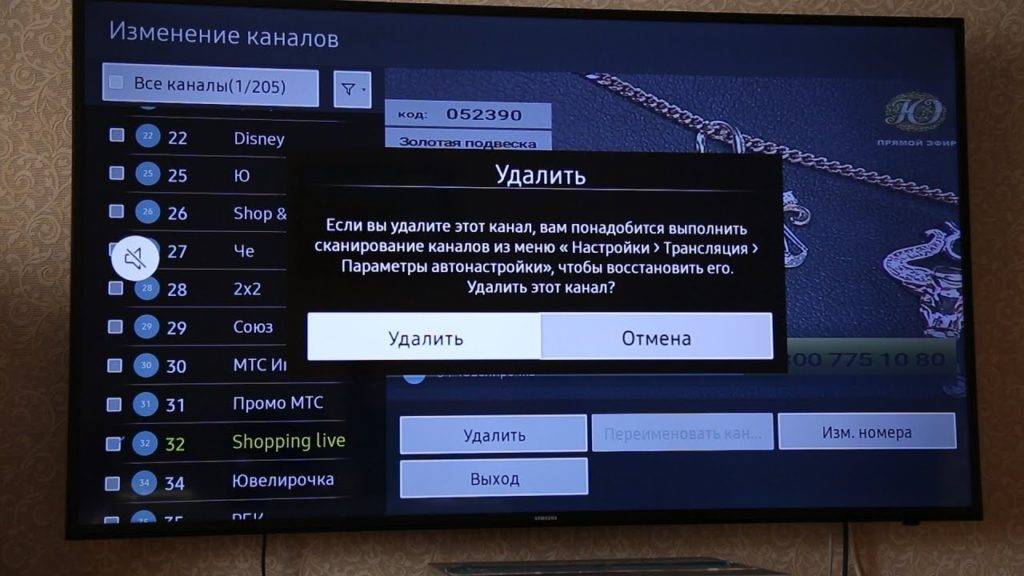
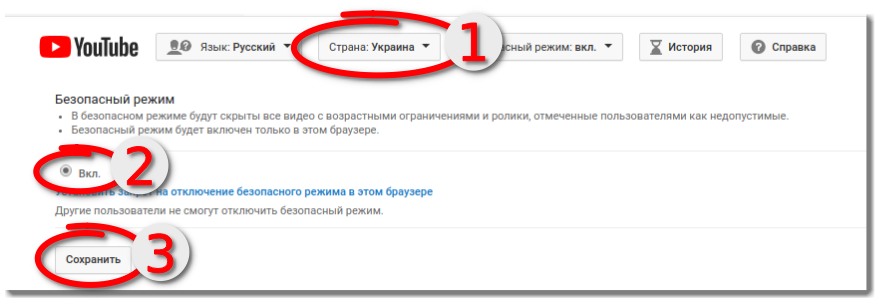

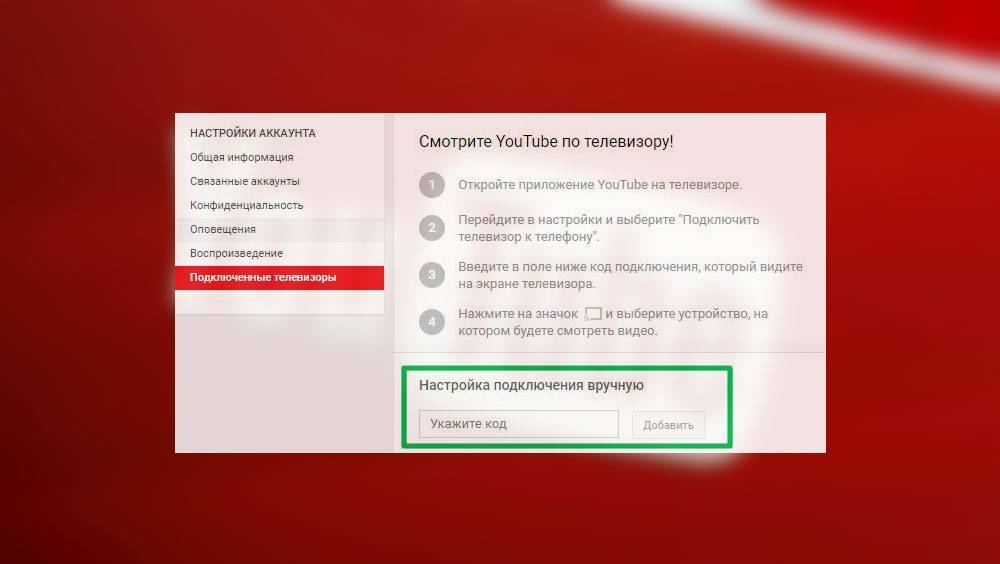
![Блокировка от детей на tcl tv led 50ep681 - информация о телевизоре [2022]](https://releika.ru/wp-content/uploads/1/9/7/197ba3f26db177e95ab7d586bf3e6ec6.png)